Uwagi dotyczące produktu
|
|
|
- Sławomir Antczak
- 6 lat temu
- Przeglądów:
Transkrypt
1 Instrukcja obsługi
2 Copyright 2014 Hewlett-Packard Development Company, L.P. AMD jest znakiem towarowym firmy Advanced Micro Devices, Inc. Bluetooth jest znakiem towarowym należącym do jego właściciela i używanym przez firmę Hewlett-Packard Company w ramach licencji. Intel, Celeron, Centrino i Pentium są znakami towarowymi firmy Intel Corporation w Stanach Zjednoczonych i innych krajach. Microsoft i Windows są zastrzeżonymi w Stanach Zjednoczonych znakami towarowymi firm grupy Microsoft. Informacje zawarte w niniejszym dokumencie mogą zostać zmienione bez powiadomienia. Jedyne warunki gwarancji na produkty i usługi firmy HP są ujęte w odpowiednich informacjach o gwarancji towarzyszących tym produktom i usługom. Żadne z podanych tu informacji nie powinny być uznawane za jakiekolwiek gwarancje dodatkowe. Firma HP nie ponosi odpowiedzialności za błędy techniczne lub wydawnicze ani pominięcia, jakie mogą wystąpić w tekście. Wydanie pierwsze, grudzień 2014 Numer katalogowy dokumentu: Uwagi dotyczące produktu Niniejsza instrukcja opisuje funkcje występujące w większości modeli. Niektóre z funkcji mogą być niedostępne w danym komputerze. Nie wszystkie funkcje są dostępne we wszystkich wersjach systemu Windows. Do osiągnięcia pełnej funkcjonalności systemu Windows na tym komputerze może być konieczne zaktualizowanie i/lub oddzielny zakup sprzętu, sterowników i/lub oprogramowania. Szczegółowe informacje na ten temat można znaleźć na stronie Aby uzyskać dostęp do najnowszej instrukcji obsługi, przejdź do strony i wybierz kraj. wybierz opcję Sterowniki i oprogramowanie, a następnie postępuj zgodnie z instrukcjami wyświetlanymi na ekranie. Warunki użytkowania oprogramowania Instalowanie, kopiowanie lub pobieranie preinstalowanego na tym komputerze oprogramowania bądź używanie go w jakikolwiek inny sposób oznacza wyrażenie zgody na objęcie zobowiązaniami wynikającymi z postanowień Umowy Licencyjnej Użytkownika Oprogramowania HP (EULA). Jeżeli użytkownik nie akceptuje warunków licencji, jedynym rozwiązaniem jest zwrócenie całego nieużywanego produktu (sprzętu i oprogramowania) do sprzedawcy w ciągu 14 dni od daty zakupu w celu odzyskania pełnej kwoty wydanej na jego zakup zgodnie z zasadami zwrotu pieniędzy. W celu uzyskania dodatkowych informacji lub zażądania zwrotu pełnej kwoty wydanej na zakup komputera należy skontaktować się ze sprzedawcą.
3 Uwagi dotyczące bezpieczeństwa OSTRZEŻENIE! Aby zmniejszyć ryzyko oparzeń lub przegrzania komputera, nie należy umieszczać go bezpośrednio na kolanach ani blokować otworów wentylacyjnych. Należy używać komputera tylko na twardej, płaskiej powierzchni. Nie należy dopuszczać, aby przepływ powietrza został zablokowany przez inną twardą powierzchnię, na przykład przez znajdującą się obok opcjonalną drukarkę, lub miękką powierzchnię, na przykład przez poduszki, koce czy ubranie. Nie należy także dopuszczać, aby pracujący zasilacz prądu przemiennego dotykał skóry lub miękkiej powierzchni, na przykład poduszek, koców czy ubrania. Komputer i zasilacz spełniają limity temperatury powierzchni dostępnych dla użytkownika, zdefiniowane w normie International Standard for Safety of Information Technology Equipment (IEC ). iii
4 iv Uwagi dotyczące bezpieczeństwa
5 Ustawienie konfiguracji procesora (tylko wybrane modele) WAŻNE: Wybrane modele komputerów są skonfigurowane z procesorem z serii Intel Pentium N35xx lub Celeron N28xx/N29xx oraz systemem operacyjnym Windows. Jeśli komputer jest tak skonfigurowany, nie zmieniaj ustawienia konfiguracji procesora w pliku msconfig.exe z 4 lub 2 procesorów na 1 procesor. Jeśli tak zrobisz, komputer nie uruchomi się ponownie. W celu przywrócenia oryginalnych ustawień konieczne będzie przywrócenie ustawień fabrycznych. v
6 vi Ustawienie konfiguracji procesora (tylko wybrane modele)
7 Spis treści 1 Właściwy początek... 1 Odwiedź sklep HP Apps Store... 1 Najlepsze praktyki... 1 Więcej zasobów HP Poznawanie komputera... 4 Wyświetlanie listy elementów sprzętowych... 4 Wyświetlanie listy oprogramowania... 4 Strona prawa... 5 Strona lewa... 6 Wyświetlacz... 8 Zmiana komputera w podstawkę multimedialną... 9 Zmiana komputera w tablet... 9 Góra Płytka dotykowa TouchPad Wskaźniki Głośniki Klawisze Korzystanie z klawiszy czynności Etykiety Podłączanie do sieci Podłączanie do sieci bezprzewodowej Korzystanie z elementów sterujących komunikacją bezprzewodową Przycisk komunikacji bezprzewodowej Elementy sterujące systemu operacyjnego Łączenie z siecią WLAN Korzystanie z urządzeń bezprzewodowych Bluetooth (tylko wybrane modele) Łączenie z siecią przewodową LAN (tylko wybrane modele) Udostępnianie danych i napędów oraz uzyskiwanie dostępu do oprogramowania Udostępnianie multimediów i danych w sieci grupy domowej (tylko wybrane modele) Korzystanie z funkcji rozrywkowych Funkcje multimedialne Korzystanie z kamery internetowej lub kamery 3D (tylko wybrane modele) Korzystanie z funkcji audio vii
8 Podłączanie głośników Podłączanie słuchawek Podłączanie mikrofonu Podłączanie zestawów słuchawkowych Korzystanie z Beats Audio (tylko wybrane modele) Dostęp do panelu sterowania Beats Audio Włączanie i wyłączanie Beats Audio Korzystanie z wideo Podłączanie urządzeń wideo przy użyciu kabla HDMI (tylko wybrane modele) Konfiguracja dźwięku HDMI Wykrywanie bezprzewodowych urządzeń wyświetlających zgodnych ze standardem Miracast i nawiązywanie połączenia z nimi (tylko wybrane modele Intel) Nawigacja po ekranie Korzystanie z płytki dotykowej TouchPad i gestów na ekranie dotykowym Naciskanie Przewijanie dwoma palcami Zbliżanie/rozsuwanie palców w celu zmiany powiększenia Kliknięcie dwoma palcami Przesunięcie palcem od prawej krawędzi Przesunięcie palcem od lewej krawędzi Przesunięcie palcem od górnej i dolnej krawędzi Przesunięcie jednym palcem (tylko ekran dotykowy) Korzystanie z klawiatury i opcjonalnej myszy Zarządzanie zasilaniem Inicjowanie oraz opuszczanie stanu uśpienia i hibernacji Ręcznie inicjowanie i opuszczanie trybu uśpienia Ręczne inicjowanie i opuszczanie trybu hibernacji (tylko wybrane modele) Ustawianie funkcji ochrony hasłem przy wznowieniu (opuszczanie stanu uśpienia lub hibernacji) Korzystanie z miernika energii i ustawień zasilania Praca na zasilaniu z baterii Bateria fabrycznie zaplombowana (tylko wybrane modele) Uzyskiwanie informacji o baterii Oszczędzanie energii baterii Identyfikowanie niskich poziomów naładowania baterii Rozwiązywanie problemu niskiego poziomu naładowania baterii Rozwiązanie problemu niskiego poziomu naładowania baterii w sytuacji, gdy dostępne jest zewnętrzne źródło zasilania viii
9 Rozwiązanie problemu niskiego poziomu naładowania baterii w sytuacji, gdy nie jest dostępne żadne źródło zasilania Rozwiązanie problemu niskiego poziomu naładowania baterii w sytuacji, gdy komputer nie może wyjść ze stanu hibernacji Praca na zasilaniu sieciowym Rozwiązywanie problemów Wyłączanie komputera Konserwacja komputera Zwiększanie wydajności Korzystanie z oprogramowania HP 3D DriveGuard Określanie stanu HP 3D DriveGuard Korzystanie z programu Defragmentator dysków Korzystanie z programu Oczyszczanie dysku Aktualizowanie programów i sterowników Czyszczenie komputera Procedury czyszczenia Czyszczenie wyświetlacza Czyszczenie boków i pokrywy Czyszczenie płytki dotykowej TouchPad, klawiatury i myszy (tylko wybrane modele) Podróżowanie z komputerem lub transport sprzętu Ochrona komputera i zawartych w nim informacji Korzystanie z haseł Ustawianie haseł w systemie Windows Ustawianie haseł w narzędziu Setup Utility (BIOS) Korzystanie z oprogramowania ochrony internetowej Korzystanie z oprogramowania antywirusowego Korzystanie z oprogramowania zapory sieciowej Instalowanie aktualizacji oprogramowania Instalowanie krytycznych aktualizacji zabezpieczeń Korzystanie z programu HP Touchpoint Manager (tylko wybrane modele) Zabezpieczanie sieci bezprzewodowej Tworzenie zapasowej kopii danych i aplikacji Korzystanie z opcjonalnej linki zabezpieczającej Korzystanie z narzędzia Setup Utility (BIOS) Uruchamianie narzędzia Setup Utility (BIOS) Aktualizacja BIOS Sprawdzanie wersji BIOS ix
10 Pobieranie aktualizacji systemu BIOS Synchronizacja tabletu i klawiatury (tylko wybrane modele) Korzystanie z narzędzia HP PC Hardware Diagnostics (UEFI) Pobieranie narzędzia HP PC Hardware Diagnostics (UEFI) na urządzenie USB Wykonywanie kopii zapasowych, przywracanie i odzyskiwanie danych Tworzenie kopii zapasowych i nośników do odzyskiwania danych Tworzenie nośnika HP Recovery (tylko wybrane modele) Korzystanie z narzędzi systemu Windows Przywracanie i odzyskiwanie danych Odzyskiwanie za pomocą programu HP Recovery Manager Co należy wiedzieć przed podjęciem pierwszych kroków Korzystanie z partycji HP Recovery (tylko wybrane modele) Odzyskiwanie przy użyciu nośnika HP Recovery Zmiana kolejności rozruchu komputera Usuwanie partycji HP Recovery (tylko wybrane modele) Dane techniczne Zasilanie Środowisko pracy Wyładowania elektrostatyczne Dostępność Obsługiwane technologie ułatwiające dostęp Kontakt z pomocą techniczną Indeks x
11 1 Właściwy początek Ten komputer to zaawansowane narzędzie zaprojektowane z myślą o podniesieniu jakości pracy i rozrywki. Przeczytaj ten rozdział, aby poznać najlepsze praktyki po zakończeniu konfiguracji komputera i jego ciekawe możliwości oraz dowiedzieć się, skąd można uzyskać dodatkowe zasoby HP. Odwiedź sklep HP Apps Store Sklep z aplikacjami HP oferuje szeroki wybór popularnych gier, aplikacji rozrywkowych, muzycznych, narzędziowych i aplikacji HP, które można pobrać na ekran startowy. Asortyment sklepu jest regularnie aktualizowany i zawiera treści dla określonych regionów oraz oferty dla określonych krajów. Należy regularnie sprawdzać sklep z aplikacjami HP pod kątem nowych i aktualizowanych funkcji. WAŻNE: Aby uzyskać dostęp do sklepu z aplikacjami HP, potrzebne jest połączenie z Internetem. Aby wyświetlić i pobrać aplikację: 1. Na ekranie startowym wybierz aplikację Sklep. 2. Wybierz opcję HP picks, aby wyświetlić wszystkie dostępne aplikacje. UWAGA: Opcja HP picks jest dostępna tylko w niektórych krajach. 3. Wybierz aplikację, którą chcesz pobrać, a następnie postępuj zgodnie z instrukcjami wyświetlanymi na ekranie. Po ukończeniu pobierania aplikacja pojawi się na ekranie Wszystkie aplikacje. Najlepsze praktyki W celu najlepszego wykorzystania swojego zakupu zalecamy wykonanie następujących czynności po skonfigurowaniu i zarejestrowaniu komputera: Wykonaj kopię zapasową dysku twardego, tworząc nośnik odzyskiwania danych. Zobacz Wykonywanie kopii zapasowych, przywracanie i odzyskiwanie danych na stronie 52. Podłącz komputer do sieci przewodowej lub bezprzewodowej (jeśli jest niepodłączony). Zobacz szczegóły w rozdziale Podłączanie do sieci na stronie 15. Zapoznaj się ze sprzętem i oprogramowaniem komputera. Więcej informacji na ten temat znajduje się w rozdziałach Poznawanie komputera na stronie 4 i Korzystanie z funkcji rozrywkowych na stronie 20. Zaktualizuj lub kup oprogramowanie antywirusowe. Zobacz Korzystanie z oprogramowania antywirusowego na stronie 44. Odwiedź sklep HP Apps Store 1
12 Więcej zasobów HP Aby znaleźć szczegółowe informacje o produktach, porady dotyczące obsługi itd., skorzystaj z tej tabeli. Źródło informacji Zawartość Instrukcja instalacji Omówienie konfiguracji i funkcji komputera Pomoc i obsługa techniczna Uzyskiwanie dostępu do modułu Pomoc i obsługa techniczna. Szeroki zakres informacji na temat obsługi i rozwiązywania problemów Na ekranie startowym wpisz pomoc, a następnie w oknie wyszukiwania wybierz pozycję Pomoc i obsługa techniczna. Pomoc techniczna w Stanach Zjednoczonych: contacthp. Pomoc techniczna w innych krajach: wwcontact_us.html. Obsługa na całym świecie Aby uzyskać pomoc w swoim języku, przejdź do strony wwcontact_us.html. Bezpieczeństwo i komfort pracy Aby uzyskać dostęp do tego podręcznika: 1. Na ekranie startowym wpisz support i wybierz aplikację HP Support Assistant. lub Na pulpicie systemu Windows kliknij ikonę znaku zapytania w obszarze powiadomień po prawej stronie paska zadań. Czat online z pracownikiem technicznym HP Numery telefonów pomocy technicznej HP Lokalizacje centrum serwisowego HP Prawidłowe przygotowanie stanowiska pracy Wskazówki dotyczące prawidłowej postawy oraz nawyków pracy, które zwiększają wygodę i zmniejszają zagrożenie dla zdrowia Informacje dotyczące bezpieczeństwa elektrycznego i mechanicznego 2. Wybierz opcję Mój komputer, a następnie wybierz opcję Instrukcje obsługi. lub Przejdź na stronę Uwagi dotyczące przepisów, bezpieczeństwa i środowiska Ważne informacje prawne, w tym dotyczące prawidłowej utylizacji baterii Aby uzyskać dostęp do tego dokumentu: 1. Na ekranie startowym wpisz support i wybierz aplikację HP Support Assistant. lub Na pulpicie systemu Windows kliknij ikonę znaku zapytania w obszarze powiadomień po prawej stronie paska zadań. 2. Wybierz opcję Mój komputer, a następnie wybierz opcję Instrukcje obsługi. Ograniczona gwarancja* Aby uzyskać dostęp do tego dokumentu: Informacje o gwarancji dotyczące konkretnego modelu komputera 2 Rozdział 1 Właściwy początek
13 Źródło informacji Zawartość 1. Na ekranie startowym wpisz support i wybierz aplikację HP Support Assistant. lub Na pulpicie systemu Windows kliknij ikonę znaku zapytania w obszarze powiadomień po prawej stronie paska zadań. 2. Wybierz opcję Mój komputer, a następnie wybierz opcję Gwarancja i serwis. lub Przejdź na stronę orderdocuments. *Do urządzenia jest dołączona osobna Ograniczona gwarancja HP, która dotyczy tego urządzenia. Jest ona dołączona do instrukcji obsługi i/lub dostępna na płycie CD/DVD dostarczonej z urządzeniem. W niektórych krajach/regionach Ograniczona gwarancja HP może być dostarczana w postaci papierowej. Tam, gdzie gwarancja nie jest dołączona w formie drukowanej, można zamówić wydruk na stronie lub pisząc na adres: Ameryka Północna: Hewlett-Packard, MS POD, Chinden Blvd, Boise, ID 83714, USA Europa, Bliski Wschód, Afryka: Hewlett-Packard, POD, Via G. Di Vittorio, 9, 20063, Cernusco s/naviglio (MI), Włochy Azja i Pacyfik: Hewlett-Packard, POD, P.O. Box 200, Alexandra Post Office, Singapore Podczas zamawiania papierowej kopii gwarancji należy podać numer produktu, okres gwarancji (znajdujący się na etykiecie z numerem seryjnym), nazwisko/nazwę oraz adres. WAŻNE: NIE należy zwracać produktu HP na powyższy adres. Pomoc techniczną w Stanach Zjednoczonych można uzyskać pod adresem Pomoc techniczną na całym świecie można uzyskać pod adresem Więcej zasobów HP 3
14 2 Poznawanie komputera Wyświetlanie listy elementów sprzętowych Aby wyświetlić listę elementów sprzętowych komputera: 1. Na ekranie startowym wpisz panel sterowania, a następnie wybierz pozycję Panel sterowania. lub Na pulpicie systemu Windows kliknij prawym przyciskiem myszy przycisk Start, a następnie wybierz pozycję Panel sterowania. 2. Wybierz kolejno opcje System i zabezpieczenia oraz System, a następnie kliknij opcję Menedżer urządzeń w lewej kolumnie. Zostanie wyświetlona lista wszystkich urządzeń zainstalowanych w komputerze. Informacje na temat składników sprzętowych systemu oraz numer wersji systemu BIOS można uzyskać po naciśnięciu kombinacji klawiszy fn+esc (tylko wybrane modele). Wyświetlanie listy oprogramowania Aby wyświetlić listę programów zainstalowanych na komputerze: Na ekranie startowym kliknij strzałkę w dół w lewym dolnym rogu ekranu. lub Na pulpicie systemu Windows kliknij prawym przyciskiem myszy przycisk Start, a następnie wybierz pozycję Programy i funkcje. 4 Rozdział 2 Poznawanie komputera
15 Strona prawa Element Opis (1) Wskaźnik dysku twardego Miga na biało: komputer korzysta z dysku twardego. Pomarańczowy: HP 3D DriveGuard tymczasowo zaparkował dysk twardy. UWAGA: Informacje na temat programu HP 3D DriveGuard można znaleźć w rozdziale Korzystanie z oprogramowania HP 3D DriveGuard na stronie 37. (2) Gniazdo SIM (tylko wybrane modele) Obsługuje kartę SIM do komunikacji bezprzewodowej. (3) Czytnik kart pamięci Umożliwia odczytanie opcjonalnych kart pamięci służących do przechowywania, udostępniania i uzyskiwania dostępu do informacji oraz do zarządzania nimi. Aby włożyć kartę: Trzymając kartę etykietą do góry, złączami w kierunku gniazda, wsuń kartę do gniazda, a następnie wciśnij ją, aż zostanie w nim prawidłowo osadzona. Aby wyjąć kartę: Naciśnij kartę, aż wyskoczy. (4) Port USB 2.0 Umożliwia podłączenie opcjonalnego urządzenia USB, takiego jak klawiatura, mysz, napęd zewnętrzny, drukarka, skaner lub koncentrator USB. (5) Port USB 3.0 Umożliwia podłączenie opcjonalnego urządzenia USB, takiego jak klawiatura, mysz, napęd zewnętrzny, drukarka, skaner lub koncentrator USB. (6) Port HDMI Umożliwia połączenie komputera z opcjonalnym urządzeniem audio lub wideo, takim jak telewizor o wysokiej rozdzielczości, z dowolnym zgodnym urządzeniem cyfrowym lub audio albo z szybkim urządzeniem High-Definition Multimedia Interface (HDMI). (7) Gniazdo RJ-45 (sieciowe)/wskaźniki stanu Umożliwia podłączenie kabla sieciowego. Biały: sieć jest podłączona. Pomarańczowy: aktywność w sieci. (8) Wskaźnik zasilacza prądu przemiennego Świeci: zasilacz prądu przemiennego jest podłączony, a bateria jest naładowana. Strona prawa 5
16 Element Opis Nie świeci: komputer korzysta z zasilania z baterii. (9) Złącze zasilania Umożliwia podłączenie zasilacza prądu przemiennego. Strona lewa Element Opis (1) Gniazdo linki zabezpieczającej Umożliwia przymocowanie do komputera opcjonalnej linki zabezpieczającej. UWAGA: Linka zabezpieczająca utrudnia kradzież komputera, ale nie gwarantuje jego pełnego bezpieczeństwa. (2) Przycisk zasilania Gdy komputer jest wyłączony, naciśnij przycisk, aby go włączyć. Gdy komputer jest włączony, krótko naciśnij przycisk, aby uruchomić tryb uśpienia. Gdy komputer znajduje się w trybie uśpienia, krótko naciśnij przycisk, aby wyjść z tego trybu. Gdy komputer jest w hibernacji, krótko naciśnij przycisk, aby wyjść z tego trybu. OSTROŻNIE: Naciśnięcie i przytrzymanie wciśniętego przycisku zasilania spowoduje utratę niezapisanych informacji. Gdy komputer nie odpowiada i nie działają standardowe procedury zamykania systemu Windows, naciśnięcie przycisku zasilania i przytrzymanie go przez co najmniej 5 sekund umożliwia wyłączenie komputera. Aby dowiedzieć się więcej o ustawieniach zasilania, należy zapoznać się z opcjami zasilania. Na ekranie startowym wpisz zasil, wybierz pozycję Ustawienia zasilania i uśpienia, a następnie z listy aplikacji wybierz pozycję Zasilanie i uśpienie. (3) Wskaźnik zasilania Świeci: komputer jest włączony. Miga: komputer znajduje się w stanie uśpienia, który jest trybem oszczędzania energii. Komputer odcina 6 Rozdział 2 Poznawanie komputera
17 Element Opis zasilanie od wyświetlacza i innych niepotrzebnych elementów. Nie świeci: komputer jest wyłączony lub znajduje się w stanie hibernacji. Hibernacja to tryb oszczędzania energii, podczas którego zużywa się najmniej energii. (4) Otwór wentylacyjny Umożliwia przepływ powietrza chłodzącego wewnętrzne części komputera. UWAGA: Wentylator komputera jest włączany automatycznie w celu chłodzenia elementów wewnętrznych i ich ochrony przed przegrzaniem. Włączanie i wyłączanie wewnętrznego wentylatora podczas zwykłej pracy jest zjawiskiem normalnym. (5) Port USB 2.0 Umożliwia podłączenie opcjonalnego urządzenia USB, takiego jak klawiatura, mysz, napęd zewnętrzny, drukarka, skaner lub koncentrator USB. (6) Wyjściowe gniazdo audio (słuchawkowe)/ wejściowe gniazdo audio (mikrofonowe) Umożliwia podłączenie opcjonalnych głośników stereo ze wzmacniaczem, słuchawek nausznych, dousznych, zestawu słuchawkowego lub kabla audio telewizora. Umożliwia także podłączenie opcjonalnego mikrofonu zestawu słuchawkowego. To gniazdo nie obsługuje opcjonalnych urządzeń tylko z mikrofonem. OSTRZEŻENIE! Aby zmniejszyć ryzyko uszkodzenia słuchu, przed założeniem słuchawek nausznych, dousznych lub zestawu słuchawkowego należy odpowiednio dostosować poziom głośności. Dodatkowe informacje na temat bezpieczeństwa można znaleźć w podręczniku Uregulowania prawne, przepisy bezpieczeństwa i wymagania środowiskowe. Aby uzyskać dostęp do tego dokumentu: Na ekranie startowym wpisz support i wybierz aplikację HP Support Assistant. lub Na pulpicie systemu Windows kliknij ikonę znaku zapytania w obszarze powiadomień po prawej stronie paska zadań. UWAGA: Gdy do gniazda słuchawek podłączone jest urządzenie, głośniki komputera są wyłączone. UWAGA: Upewnij się, że kabel urządzenia ma 4-stykowe złącze, które obsługuje zarówno wyjście audio (słuchawkowe), jak i wejście audio (mikrofonowe). (7) Przycisk głośności Steruje głośnością dźwięku z głośników. Aby zmniejszyć głośność, naciśnij stronę przycisku ze znakiem. Aby zwiększyć głośność, naciśnij stronę przycisku ze znakiem +. Strona lewa 7
18 Wyświetlacz Element Opis (1) Wskaźnik kamery internetowej Świeci: kamera pracuje. (2) Kamera internetowa Umożliwia nagrywanie wideo oraz robienie zdjęć. Niektóre modele oferują obsługę konferencji wideo i czatu online przy użyciu obrazu wideo przesyłanego strumieniowo. Aby użyć kamery internetowej, na ekranie startowym wpisz kamera i z listy aplikacji wybierz pozycję Kamera. (3) Mikrofon wewnętrzny Umożliwia nagrywanie dźwięku. (4) Antena WLAN* Wysyła i odbiera sygnały w lokalnych sieciach bezprzewodowych (WLAN). (5) Wewnętrzny przełącznik wyświetlacza Wyłącza wyświetlacz i inicjuje stan uśpienia, jeśli wyświetlacz zostanie zamknięty, gdy włączone jest zasilanie. UWAGA: Wewnętrzny przełącznik wyświetlacza nie jest widoczny na zewnątrz komputera. * Anteny nie są widoczne z zewnątrz komputera. Aby zapewnić optymalną transmisję, należy pozostawić wolną przestrzeń w pobliżu anten. Informacje o normach dotyczących komunikacji bezprzewodowej można znaleźć w rozdziale Uregulowania prawne, przepisy bezpieczeństwa i wymagania środowiskowe dla danego kraju lub regionu. Aby uzyskać dostęp do tego dokumentu: Na ekranie startowym wpisz support i wybierz aplikację HP Support Assistant. Komputer może działać jak klasyczny notebook, a dodatkowo wyświetlacz można obrócić tak, aby komputer przekształcił się w podstawkę multimedialną lub tablet. 8 Rozdział 2 Poznawanie komputera
19 Zmiana komputera w podstawkę multimedialną Aby zmienić komputer w podstawkę multimedialną, podnieś wyświetlacz, a następnie obróć go do tyłu do pozycji podstawki (około 315 stopni). Zmiana komputera w tablet Aby zmienić komputer w tablet, podnieś wyświetlacz, a następnie obróć go do tyłu, aż zrówna się z tylną częścią komputera (360 stopni). Wyświetlacz 9
20 Góra Płytka dotykowa TouchPad Element Opis (1) Obszar płytki dotykowej TouchPad Odczytuje gesty wykonywane palcami w celu przesuwania wskaźnika lub aktywowania elementów widocznych na ekranie. UWAGA: Płytka dotykowa TouchPad obsługuje również gesty z przesuwaniem palcem po krawędzi. Aby uzyskać więcej informacji, zobacz Korzystanie z płytki dotykowej TouchPad i gestów na ekranie dotykowym na stronie 26. (2) Lewy przycisk płytki dotykowej TouchPad Pełni te same funkcje co lewy przycisk myszy zewnętrznej. (3) Prawy przycisk płytki dotykowej TouchPad Pełni te same funkcje co prawy przycisk myszy zewnętrznej. 10 Rozdział 2 Poznawanie komputera
21 Wskaźniki Element Opis (1) Wskaźnik caps lock Świeci: tryb caps lock jest włączony, co umożliwia pisanie wielkimi literami. (2) Wskaźnik wyciszenia Pomarańczowy: dźwięk w komputerze jest wyłączony. Nie świeci: dźwięk w komputerze jest włączony. Głośniki Element Głośniki (2) Opis Odtwarzają dźwięk. Góra 11
22 Klawisze Element Opis (1) Klawisz ESC Wyświetla informacje o systemie (po naciśnięciu razem z klawiszem fn). (2) Klawisz fn Umożliwia wykonanie często używanych funkcji systemowych po naciśnięciu wspólnie z klawiszem esc lub w wybranych modelach klawiszem Klawisz b lub spacji. (3) Klawisz systemu Windows Powrót do ekranu startowego z otwartej aplikacji lub pulpitu systemu Windows. UWAGA: Ponowne naciśnięcie klawisza systemu Windows spowoduje powrót do poprzedniego ekranu. (4) Klawisze czynności Umożliwiają wykonywanie często używanych funkcji systemowych. UWAGA: W wybranych modelach klawisz czynności f5 włącza i wyłącza funkcję podświetlenia klawiatury Radiance. Korzystanie z klawiszy czynności W zależności od modelu komputer może mieć funkcje klawiszy funkcyjnych opisane w tej tabeli. Naciśnięcie klawisza czynności wywołuje przypisaną mu funkcję. Symbole na klawiszach czynności wskazują przypisane do nich funkcje. Aby użyć klawisza czynności, naciśnij i przytrzymaj go. OSTROŻNIE: Podczas wprowadzania zmian w narzędziu Setup Utility (BIOS) należy zachowywać szczególną ostrożność. Błędy mogą uniemożliwić normalną pracę komputera. 12 Rozdział 2 Poznawanie komputera
23 UWAGA: Funkcja klawiszy czynności jest włączona fabrycznie. Funkcję tę można wyłączyć w narzędziu Setup Utility (BIOS). Dodatkowe informacje na ten temat znajdują się w module Pomoc i obsługa techniczna. Po wyłączeniu funkcji klawisza czynności można mimo wszystko wykonać każdą funkcję, naciskając klawisz fn wraz z odpowiednim klawiszem czynności. Ikona Opis Powoduje otwarcie modułu Pomoc i obsługa techniczna, który zawiera informacje dotyczące systemu operacyjnego Windows i komputera, odpowiedzi na pytania oraz samouczki i umożliwia dostęp do aktualizacji komputera. Moduł Pomoc i obsługa techniczna zapewnia też dostęp do zautomatyzowanych narzędzi rozwiązywania problemów oraz do pomocy technicznej. Naciśnięcie i przytrzymanie tego klawisza powoduje stopniowe zmniejszanie jasności obrazu. Naciśnięcie i przytrzymanie tego klawisza powoduje stopniowe zwiększanie jasności obrazu. Powoduje przełączenie wyświetlania obrazu między urządzeniami wyświetlającymi podłączonymi do komputera. Jeśli na przykład do komputera jest podłączony monitor, wielokrotne naciskanie tego klawisza powoduje przełączanie obrazu na ekranie pomiędzy wyświetlaczem wbudowanym a monitorem oraz trybem jednoczesnego wyświetlania obrazu na obu ekranach. Wycisza lub przywraca dźwięk głośnika. Zmniejsza stopniowo głośność dźwięku po naciśnięciu i przytrzymaniu klawisza. Zwiększa stopniowo głośność dźwięku po naciśnięciu i przytrzymaniu klawisza. Powoduje odtwarzanie poprzedniego utworu z dysku CD audio lub poprzedniej sekcji z dysku DVD lub BD. Powoduje odtworzenie, wstrzymanie lub wznowienie odtwarzania dysku CD audio, DVD lub BD. Powoduje odtwarzanie następnego utworu z dysku CD audio lub następnej sekcji z dysku DVD lub BD. Powoduje włączenie lub wyłączenie komunikacji bezprzewodowej oraz trybu samolotowego. UWAGA: Klawisz trybu samolotowego nazywany jest również przyciskiem komunikacji bezprzewodowej. UWAGA: Aby możliwe było nawiązanie połączenia bezprzewodowego, wcześniej musi być skonfigurowana sieć bezprzewodowa. Góra 13
24 Etykiety Etykiety umieszczone na komputerze zawierają informacje, które mogą być potrzebne podczas podróży zagranicznych lub rozwiązywania problemów z systemem. WAŻNE: Poszukaj etykiet opisanych w tej sekcji w następujących miejscach: na spodzie komputera, wewnątrz wnęki baterii, pod zdejmowaną pokrywą serwisową lub z tyłu wyświetlacza. Etykieta serwisowa zawiera ważne informacje dotyczące identyfikacji komputera. Dział pomocy technicznej może poprosić o podanie numeru seryjnego, a także numeru produktu czy też numeru modelu. Przed skontaktowaniem się z pomocą techniczną należy je znaleźć. Etykieta serwisowa będzie przypominać jedną z przedstawionych poniżej. Należy korzystać z ilustracji, która najdokładniej odzwierciedla wygląd etykiety na posiadanym komputerze. Element (1) Numer seryjny (2) Numer produktu (3) Okres gwarancji (4) Numer modelu (tylko wybrane modele) Etykieta Certyfikatu Autentyczności Microsoft (tylko wybrane modele z systemem starszym niż Windows 8) zawiera klucz produktu systemu Windows. Klucz ten może być wymagany przy aktualizacji systemu operacyjnego lub rozwiązywaniu związanych z nim problemów. Platformy HP z preinstalowanym systemem Windows 8 lub Windows 8.x nie mają etykiety fizycznej. Zamiast tego zainstalowany jest elektronicznie cyfrowy klucz produktu. UWAGA: Cyfrowy klucz produktu jest automatycznie rozpoznawany i aktywowany przez systemy operacyjne Microsoft podczas ponownej instalacji systemu operacyjnego Windows 8 lub 8.x przy użyciu zatwierdzonych przez firmę HP metod odzyskiwania. Etykieta zgodności z przepisami zawiera informacje o zgodności komputera z przepisami. Etykiety certyfikatów urządzeń bezprzewodowych zawierają informacje o opcjonalnych urządzeniach bezprzewodowych oraz atesty krajów/regionów, w których te urządzenia zostały dopuszczone do użytku. 14 Rozdział 2 Poznawanie komputera
25 3 Podłączanie do sieci Komputer możesz zabierać ze sobą wszędzie. Jednak nawet w domu możesz odkrywać świat i uzyskiwać dostęp do informacji zamieszczonych w milionach witryn internetowych. Wystarczy mieć komputer i połączenie z siecią przewodową lub bezprzewodową. Ten rozdział zawiera przydatne informacje o komunikowaniu się ze światem. Podłączanie do sieci bezprzewodowej Komputer może być wyposażony w co najmniej jedno z następujących urządzeń bezprzewodowych: Urządzenie WLAN łączy komputer z lokalnymi sieciami bezprzewodowymi (znanymi jako sieci Wi-Fi, sieci bezprzewodowe LAN, lub WLAN) w siedzibie firmy, w domu i w miejscach publicznych takich jak lotniska, restauracje, kawiarnie, hotele czy uniwersytety. W sieci WLAN przenośne urządzenie bezprzewodowe łączy się z bezprzewodowym routerem lub punktem dostępu bezprzewodowego. Urządzenie Bluetooth tworzy bezprzewodową sieć prywatną (PAN) umożliwiającą połączenia z innymi urządzeniami z obsługą technologii Bluetooth, takimi jak komputery, telefony, drukarki, zestawy słuchawkowe, głośniki i aparaty fotograficzne. Poszczególne urządzenia sieci PAN komunikują się bezpośrednio z innymi urządzeniami. Urządzenia muszą znajdować się względnie blisko siebie; zwykle nie dalej niż 10 metrów. Więcej informacji o technologii bezprzewodowej, Internecie i połączeniach sieciowych zawierają informacje oraz łącza do witryn internetowych w module Pomoc i obsługa techniczna. Na ekranie startowym wpisz pomoc, a następnie wybierz pozycję Pomoc i obsługa techniczna. lub Na pulpicie systemu Windows kliknij ikonę znaku zapytania w obszarze powiadomień po prawej stronie paska zadań. Korzystanie z elementów sterujących komunikacją bezprzewodową Sterowanie urządzeniami bezprzewodowymi komputera umożliwiają następujące elementy: Przycisk lub klawisz komunikacji bezprzewodowej (nazywany także klawiszem trybu samolotowego, w tym rozdziale określany mianem przycisku komunikacji bezprzewodowej) Ustawienia systemu operacyjnego Przycisk komunikacji bezprzewodowej Komputer ma przycisk komunikacji bezprzewodowej, jedno lub kilka urządzeń bezprzewodowych, a w niektórych modelach dostępny jest jeden lub dwa wskaźniki komunikacji bezprzewodowej. Wszystkie urządzenia bezprzewodowe w komputerze są fabrycznie włączone. Jeśli komputer jest wyposażony we wskaźnik komunikacji bezprzewodowej, wskaźnik komunikacji bezprzewodowej jest włączony (świeci na biało), gdy komputer jest włączony. Wskaźnik komunikacji bezprzewodowej określa ogólny stan zasilania urządzeń bezprzewodowych, a nie stan poszczególnych urządzeń. Jeśli wskaźnik komunikacji bezprzewodowej świeci na biało, co najmniej jedno urządzenie bezprzewodowe jest włączone. Jeśli wskaźnik komunikacji bezprzewodowej nie świeci, wszystkie urządzenia bezprzewodowe są wyłączone. Podłączanie do sieci bezprzewodowej 15
26 UWAGA: W niektórych modelach wskaźnik komunikacji bezprzewodowej świeci na bursztynowo, gdy wszystkie urządzenia bezprzewodowe są wyłączone. Ponieważ urządzenia bezprzewodowe są włączane fabrycznie, można je wszystkie włączać lub wyłączać jednocześnie za pomocą przycisku komunikacji bezprzewodowej. Elementy sterujące systemu operacyjnego Centrum sieci i udostępniania umożliwia skonfigurowanie połączenia lub sieci, nawiązanie połączenia z siecią, a także diagnozowanie i naprawianie problemów z siecią. Korzystanie z elementów sterujących systemu operacyjnego: 1. Na ekranie startowym wpisz panel sterowania, a następnie wybierz pozycję Panel sterowania. lub Na pulpicie systemu Windows kliknij prawym przyciskiem myszy przycisk Start, a następnie wybierz pozycję Panel sterowania. 2. Wybierz opcję Sieć i Internet, a następnie Centrum sieci i udostępniania. Więcej informacji zawierają informacje w module Pomoc i obsługa techniczna. Na ekranie startowym wpisz pomoc, a następnie wybierz pozycję Pomoc i obsługa techniczna. lub Na pulpicie systemu Windows kliknij ikonę znaku zapytania w obszarze powiadomień po prawej stronie paska zadań. Łączenie z siecią WLAN UWAGA: Aby móc skonfigurować dostęp do Internetu w swoim domu, należy najpierw założyć konto u dostawcy usługi internetowych (ISP). Skontaktuj się z lokalnym dostawcą usług internetowych, aby kupić usługę dostępu do Internetu i modem. Dostawca pomoże skonfigurować modem, zainstalować kabel łączący router bezprzewodowy z modemem i przetestować usługę dostępu do Internetu. Aby połączyć się z siecią WLAN, wykonaj następujące czynności: 1. Upewnij się, że urządzenie WLAN jest włączone. W wybranych modelach wskaźnik komunikacji bezprzewodowej świeci na biało, jeśli urządzenie jest włączone. Jeśli wskaźnik komunikacji bezprzewodowej nie świeci, naciśnij przycisk komunikacji bezprzewodowej. UWAGA: W niektórych modelach wskaźnik komunikacji bezprzewodowej świeci na pomarańczowo, gdy wszystkie urządzenia bezprzewodowe są wyłączone. 2. Na ekranie startowym lub pulpicie systemu Windows wskaż prawy górny lub prawy dolny róg wyświetlacza, aby wyświetlić panele funkcji. 3. Wybierz opcję Ustawienia, a następnie kliknij ikonę stanu sieci. 4. Wybierz żądaną sieć WLAN z listy. 5. Kliknij opcję Podłącz. Jeżeli sieć WLAN jest zabezpieczona, pojawi się żądanie podania kodu zabezpieczającego. Wpisz kod, a następnie kliknij przycisk Dalej, aby nawiązać połączenie. 16 Rozdział 3 Podłączanie do sieci
27 UWAGA: Jeśli lista sieci WLAN jest pusta, komputer znajduje się poza zasięgiem routera bezprzewodowego lub punktu dostępowego. UWAGA: Jeśli sieć WLAN, z którą chcesz się połączyć, nie jest widoczna, na pulpicie systemu Windows kliknij prawym przyciskiem myszy ikonę stanu sieci, a następnie wybierz polecenie Otwórz Centrum sieci i udostępniania. Kliknij opcję Skonfiguruj nowe połączenie lub nową sieć. Zostanie wyświetlona lista opcji umożliwiająca ręczne wyszukanie sieci i połączenie z nią lub utworzenie nowego połączenia sieciowego. 6. Postępuj zgodnie z instrukcjami wyświetlanymi na ekranie, aby zakończyć nawiązywanie połączenia. Po nawiązaniu połączenia umieść kursor myszy nad ikoną stanu sieci w obszarze powiadomień po prawej stronie paska zadań, aby sprawdzić nazwę sieci i stan połączenia. UWAGA: Zasięg (odległość, na jaką przesyłane są sygnały połączenia bezprzewodowego) zależy od rodzaju sieci WLAN, producenta routera oraz zakłóceń powodowanych przez inne urządzenia elektroniczne i przeszkody takie, jak ściany i podłogi. Korzystanie z urządzeń bezprzewodowych Bluetooth (tylko wybrane modele) Urządzenie Bluetooth umożliwia komunikację bezprzewodową o małym zasięgu, która zastępuje fizyczne połączenia przewodowe łączące zazwyczaj urządzenia elektroniczne, takie jak: Komputery (biurkowe, przenośne) Telefony (komórkowe, bezprzewodowe, smartfony) Urządzenia przetwarzania obrazu (drukarka, aparat) Urządzenia audio (słuchawki, głośniki) Mysz Zewnętrzna klawiatura numeryczna Urządzenia Bluetooth umożliwiają nawiązywanie połączeń równorzędnych (typu peer-to-peer), a tym samym konfigurację sieci osobistej (PAN) obejmującej te urządzenia Bluetooth. Informacje na temat konfigurowania i używania urządzeń Bluetooth można znaleźć w pomocy oprogramowania Bluetooth. Łączenie z siecią przewodową LAN (tylko wybrane modele) Jeśli chcesz podłączyć komputer bezpośrednio do routera w swoim domu (zamiast pracować bezprzewodowo) lub jeśli chcesz połączyć się z istniejącą siecią w swoim biurze, użyj połączenia w sieci LAN. Podłączenie do sieci LAN wymaga użycia 8-stykowego kabla sieciowego RJ-45 oraz gniazda sieciowego w komputerze. Aby podłączyć kabel sieciowy, wykonaj następujące czynności: 1. Podłącz kabel sieciowy do gniazda sieciowego w komputerze (1). Łączenie z siecią przewodową LAN (tylko wybrane modele) 17
28 2. Podłącz drugi koniec kabla sieciowego do ściennego gniazda sieciowego (2) lub routera. UWAGA: Jeżeli kabel sieciowy jest wyposażony w układ przeciwzakłóceniowy (3), który zapobiega interferencjom z sygnałem telewizyjnym i radiowym, należy skierować koniec z tym układem w stronę komputera. Udostępnianie danych i napędów oraz uzyskiwanie dostępu do oprogramowania Gdy komputer jest w sieci, nie trzeba ograniczać się wyłącznie do informacji przechowywanych na komputerze. Komputery podłączone do sieci mogą wymieniać oprogramowanie i dane między sobą. Więcej informacji na temat udostępniania plików, folderów i napędów zawierają informacje w module Pomoc i obsługa techniczna. Na ekranie startowym wpisz pomoc, a następnie wybierz pozycję Pomoc i obsługa techniczna. lub Na pulpicie systemu Windows kliknij ikonę znaku zapytania w obszarze powiadomień po prawej stronie paska zadań. UWAGA: Jeśli dysk (na przykład DVD z filmem lub grą) jest zabezpieczony przed kopiowaniem, nie można go udostępnić. Udostępnianie multimediów i danych w sieci grupy domowej (tylko wybrane modele) Oprogramowanie smedio 360 (tylko wybrane modele) umożliwia udostępnianie multimediów i danych pomiędzy urządzeniami w sieci grupy domowej. Przed rozpoczęciem korzystania z oprogramowania smedio 360 wszystkie komputery i urządzenia przenośne muszą należeć do tej samej sieci grupy domowej, a udostępnianie multimediów musi być włączone. UWAGA: Szczegółowe informacje na temat włączania udostępniania multimediów na urządzeniach dodatkowych można znaleźć w instrukcjach producenta urządzenia. 1. Aby skonfigurować sieć grupy domowej: 18 Rozdział 3 Podłączanie do sieci
29 Na ekranie startowym kliknij aplikację smedio 360, a następnie kliknij opcję Samouczek. 2. Aby włączyć udostępnianie multimediów na komputerze: a. Na ekranie startowym lub pulpicie systemu Windows wskaż prawy górny lub prawy dolny róg wyświetlacza, aby wyświetlić panele funkcji. b. Wybierz opcję Ustawienia, a następnie kliknij ikonę stanu sieci. c. Kliknij prawym przyciskiem myszy sieć, z którą nawiązano połączenie, a następnie zaznacz pole wyboru, aby włączyć udostępnianie. Udostępnianie multimediów i danych w sieci grupy domowej (tylko wybrane modele) 19
30 4 Korzystanie z funkcji rozrywkowych Używaj swojego komputera HP jako centrum rozrywki, aby udzielać się towarzysko dzięki kamerze internetowej, słuchać muzyki i zarządzać nią, a także pobierać i oglądać filmy. Aby Twój komputer stał się jeszcze bardziej zaawansowanym centrum rozrywki, podłącz do niego zewnętrzne urządzenia, takie jak głośniki, słuchawki, monitor, projektor, telewizor, a w wybranych modelach również urządzenia o wysokiej rozdzielczości. Funkcje multimedialne Oto niektóre funkcje rozrywkowe w Twoim komputerze. Element Opis (1) Wskaźnik kamery internetowej Świeci: kamera pracuje. (2) Kamera internetowa Umożliwia nagrywanie wideo oraz robienie zdjęć. Niektóre modele oferują obsługę konferencji wideo i czatu online przy użyciu obrazu wideo przesyłanego strumieniowo. Na ekranie startowym wpisz kamera, a następnie z listy aplikacji wybierz pozycję Kamera. (3) Mikrofon wewnętrzny Umożliwia nagrywanie dźwięku. 20 Rozdział 4 Korzystanie z funkcji rozrywkowych
31 Element Opis (4) Port HDMI Umożliwia połączenie komputera z opcjonalnym urządzeniem audio lub wideo, takim jak telewizor o wysokiej rozdzielczości, z dowolnym opcjonalnym urządzeniem cyfrowym lub audio albo z szybkim urządzeniem HDMI. (5) Port USB 3.0 Umożliwia podłączenie opcjonalnego urządzenia USB, takiego jak klawiatura, mysz, napęd zewnętrzny, drukarka, skaner lub koncentrator USB. (6) Porty USB 2.0 Umożliwiają podłączenie opcjonalnego urządzenia USB, takiego jak klawiatura, mysz, napęd zewnętrzny, drukarka, skaner lub koncentrator USB. (7) Czytnik kart pamięci Umożliwia odczytanie opcjonalnych kart pamięci służących do przechowywania, udostępniania i uzyskiwania dostępu do informacji oraz do zarządzania nimi. Aby włożyć kartę: Trzymając kartę etykietą do góry, złączami w kierunku gniazda, wsuń kartę do gniazda, a następnie wciśnij ją, aż zostanie w nim prawidłowo osadzona. Aby wyjąć kartę: Naciśnij kartę, aż wyskoczy. (8) Gniazdo SIM (tylko wybrane modele) Obsługuje kartę SIM do komunikacji bezprzewodowej. (9) Głośniki (2) Odtwarzają dźwięk. (10) Wyjściowe gniazdo audio (słuchawkowe)/wejściowe gniazdo audio (mikrofonowe) Odtwarza dźwięk po podłączeniu do opcjonalnych głośników stereo z zasilaniem, słuchawek, zestawu słuchawkowego lub telewizora. Umożliwia także podłączenie opcjonalnego zestawu słuchawek z mikrofonem. Gniazdo typu jack nie obsługuje opcjonalnego mikrofonu. OSTRZEŻENIE! Aby zmniejszyć ryzyko uszkodzenia słuchu, przed założeniem słuchawek nausznych, dousznych lub zestawu słuchawkowego należy odpowiednio dostosować poziom głośności. Dodatkowe informacje na temat bezpieczeństwa można znaleźć w podręczniku Uregulowania prawne, przepisy bezpieczeństwa i wymagania środowiskowe. Aby uzyskać dostęp do tego podręcznika, na ekranie startowym wpisz support i wybierz aplikację HP Support Assistant. UWAGA: Gdy do gniazda słuchawek podłączone jest urządzenie, głośniki komputera są wyłączone. UWAGA: Upewnij się, że kabel urządzenia ma 4- stykową wtyczkę obsługującą zarówno wyjście audio (słuchawki), jak i wejście audio (mikrofon). Funkcje multimedialne 21
32 Korzystanie z kamery internetowej lub kamery 3D (tylko wybrane modele) Komputer jest wyposażony w zintegrowaną kamerę internetową lub kamerę 3D, która umożliwia nagrywanie wideo i robienie zdjęć. Niektóre modele mogą oferować obsługę konferencji wideo i czatu online przy użyciu obrazu wideo przesyłanego strumieniowo. Aby uruchomić kamerę internetową lub kamerę 3D, na ekranie startowym wpisz kamera, a następnie z listy aplikacji wybierz pozycję Kamera. UWAGA: Kamera 3D przechwytuje obrazy 3D i wyświetla je na ekranie. Obejmuje dodatkowy sprzęt (czujnik kamery 3D i projektor laserowy 3D) oraz specjalne oprogramowanie. Aby dowiedzieć się więcej na temat korzystania z kamery 3D, otwórz aplikację Intel RealSense Welcome to Intel RealSense. Aby uzyskać dostęp do aplikacji kamery 3D, przejdź do aplikacji Intel RealSense Technology (Technologia Intel RealSense). Korzystanie z funkcji audio Na zakupionym komputerze a na wybranych modelach przy użyciu zewnętrznego napędu optycznego można odtwarzać dyski CD z muzyką, pobierać muzykę i słuchać jej, strumieniowo przesyłać zawartość audio z Internetu (w tym audycje radiowe), nagrywać dźwięki lub miksować treści audio i wideo, tworząc materiały multimedialne. Aby zwiększyć przyjemność ze słuchania muzyki, podłącz zewnętrzne urządzenia audio, takie jak głośniki lub słuchawki. Podłączanie głośników Do komputera można przyłączyć głośniki przewodowe, podłączając je do portu USB lub gniazda wyjściowego audio (słuchawkowego) w komputerze lub stacji dokującej. Aby podłączyć głośniki bezprzewodowe do komputera, postępuj zgodnie z instrukcjami producenta urządzenia. Aby podłączyć do komputera głośniki HD, zobacz rozdział Konfiguracja dźwięku HDMI na stronie 24. Przed podłączeniem głośników zmniejsz poziom głośności. Podłączanie słuchawek OSTRZEŻENIE! Aby zmniejszyć ryzyko uszkodzenia słuchu, przed założeniem słuchawek nausznych, dousznych lub zestawu słuchawkowego należy obniżyć poziom głośności. Więcej informacji na temat bezpieczeństwa można znaleźć w dokumencie Uregulowania prawne, przepisy bezpieczeństwa i wymagania środowiskowe. Aby uzyskać dostęp do tego dokumentu, na ekranie startowym wpisz support i wybierz aplikację HP Support Assistant. Do gniazda słuchawkowego lub wyjściowego gniazda audio (słuchawkowego)/wejściowego gniazda audio (mikrofonowego) w komputerze można podłączyć słuchawki przewodowe. Aby podłączyć słuchawki bezprzewodowe do komputera, postępuj zgodnie z instrukcjami producenta urządzenia. Podłączanie mikrofonu Aby nagrać dźwięk, podłącz mikrofon do gniazda mikrofonowego komputera. Aby uzyskać najlepsze rezultaty nagrywania, mów bezpośrednio do mikrofonu i nagrywaj dźwięk przy ustawieniu bez szumu otoczenia. 22 Rozdział 4 Korzystanie z funkcji rozrywkowych
33 Podłączanie zestawów słuchawkowych OSTRZEŻENIE! Aby zmniejszyć ryzyko uszkodzenia słuchu, przed założeniem słuchawek nausznych, dousznych lub zestawu słuchawkowego należy obniżyć poziom głośności. Więcej informacji na temat bezpieczeństwa można znaleźć w dokumencie Uregulowania prawne, przepisy bezpieczeństwa i wymagania środowiskowe. Aby uzyskać dostęp do tego dokumentu, na ekranie startowym wpisz support i wybierz aplikację HP Support Assistant. Słuchawki połączone z mikrofonem są nazywane zestawem słuchawkowym. Do wyjściowego (słuchawkowego)/wejściowego (mikrofonowego) gniazda audio w komputerze można podłączyć przewodowe zestawy słuchawkowe. Aby podłączyć bezprzewodowe zestawy słuchawkowe do komputera, postępuj zgodnie z instrukcjami producenta urządzenia. Korzystanie z Beats Audio (tylko wybrane modele) Program Beats Audio to specjalna funkcja audio zapewniająca głęboki, kontrolowany bas przy jednoczesnym zachowaniu wyraźnego dźwięku. Dostęp do panelu sterowania Beats Audio Panel sterowania Beats Audio umożliwia przeglądanie i ręczne sterowanie ustawieniami dźwięku i basów. 1. Na ekranie startowym wpisz panel sterowania, wybierz pozycję Panel sterowania, wybierz opcję Sprzęt i dźwięk, a następnie wybierz opcję Panel sterowania Beats Audio. lub Na pulpicie systemu Windows kliknij prawym przyciskiem myszy przycisk Start, a następnie wybierz pozycję Panel sterowania. 2. Wybierz opcję Sprzęt i dźwięk, a następnie wybierz opcję Panel sterowania Beats Audio. Włączanie i wyłączanie Beats Audio W celu włączenia lub wyłączenia Beats Audio naciśnij klawisz fn wraz z Klawisz b. Korzystanie z wideo Twój komputer to zaawansowane urządzenie wideo, które umożliwia oglądanie przesyłanego strumieniowo wideo z ulubionych witryn internetowych, a także pobieranie wideo i filmów do obejrzenia na komputerze bez konieczności uzyskiwania dostępu do sieci. Aby zwiększyć przyjemność oglądania, użyj jednego z portów wideo komputera do podłączenia zewnętrznego monitora, projektora lub telewizora. WAŻNE: Upewnij się, że urządzenie zewnętrzne jest podłączone do odpowiedniego portu komputera przy użyciu prawidłowego kabla. Postępuj zgodnie z instrukcjami producenta urządzenia. Więcej informacji na temat korzystania z funkcji wideo można znaleźć w module Pomoc i obsługa techniczna. Korzystanie z wideo 23
34 Podłączanie urządzeń wideo przy użyciu kabla HDMI (tylko wybrane modele) UWAGA: HDMI. Do podłączenia urządzenia HDMI do komputera potrzebny jest zakupiony osobno kabel Aby zobaczyć obraz z ekranu komputera na telewizorze lub monitorze HD, podłącz odpowiednie urządzenie zgodnie z poniższymi instrukcjami: 1. Podłącz jeden koniec kabla HDMI do portu HDMI w komputerze. 2. Podłącz drugi koniec kabla do monitora lub telewizora HD. 3. Naciskaj klawisz f4, aby przełączać obraz na ekranie komputera między 4 stanami wyświetlania obrazu: Tylko ekran komputera: wyświetla obraz tylko na ekranie komputera. Tryb powielania: wyświetla obraz jednocześnie na komputerze i urządzeniu zewnętrznym. Tryb rozszerzania: wyświetla rozszerzony obraz na komputerze i urządzeniu zewnętrznym. Tylko dodatkowy ekran: wyświetla obraz tylko na ekranie urządzenia zewnętrznego. Za każdym razem, gdy naciśniesz klawisz f4, zmieni się stan wyświetlania. UWAGA: Aby uzyskać najlepsze wyniki, szczególnie w przypadku trybu rozszerzania, zwiększ rozdzielczość ekranu urządzenia zewnętrznego zgodnie z poniższymi wskazówkami. Na ekranie startowym wpisz panel sterowania, a następnie wybierz pozycję Panel sterowania. Wybierz opcję Wygląd i personalizacja. W obszarze Ekran wybierz opcję Dopasuj rozdzielczość ekranu. Konfiguracja dźwięku HDMI HDMI to jedyny interfejs wideo obsługujący obraz i dźwięk o wysokiej rozdzielczości. Po podłączeniu telewizora z portem HDMI do komputera możesz włączyć dźwięk HDMI, wykonując następujące czynności: 1. Na pulpicie systemu Windows kliknij prawym przyciskiem myszy ikonę Głośniki w obszarze powiadomień z prawej strony paska zadań, a następnie wybierz opcję Urządzenia do odtwarzania. 2. Na karcie Odtwarzanie wybierz nazwę wyjściowego urządzenia cyfrowego. 3. Kliknij opcję Ustaw domyślne, a następnie kliknij przycisk OK. 24 Rozdział 4 Korzystanie z funkcji rozrywkowych
35 Aby przywrócić odtwarzanie strumienia audio w głośnikach komputera: 1. Na pulpicie systemu Windows kliknij prawym przyciskiem ikonę Głośniki w obszarze powiadomień z prawej strony paska zadań, a następnie kliknij opcję Urządzenia do odtwarzania. 2. Na karcie Odtwarzanie kliknij opcję Głośniki. 3. Kliknij opcję Ustaw domyślne, a następnie kliknij przycisk OK. Wykrywanie bezprzewodowych urządzeń wyświetlających zgodnych ze standardem Miracast i nawiązywanie połączenia z nimi (tylko wybrane modele Intel) Użyj Intel WiDi, aby bezprzewodowo wyświetlać poszczególne pliki, np. zdjęcia, muzykę i filmy, lub skopiować zawartość całego ekranu swojego komputera do telewizora lub dodatkowego urządzenia wyświetlającego. Intel WiDi, rozwiązanie firmy Miracast klasy premium pozwala w łatwy i bezproblemowy sposób podłączyć dodatkowe urządzenie wyświetlające; umożliwia powielanie pełnego ekranu; poprawia szybkość, jakość i możliwości skalowania. Program Intel WiDi Media Share umożliwia łatwą pracę wielozadaniową i zapewnia narzędzia pozwalające wybierać i wyświetlać żądane pliki multimedialne na dodatkowym urządzeniu wyświetlającym. Aby uruchomić aplikację Intel WiDi Media Share z ekranu startowego, wpisz Intel WiDi Media Share i kliknij przycisk Enter. Po otwarciu tej aplikacji, kliknij opcję Naciśnij tutaj, aby wyświetlić, aby wybrać telewizor lub dodatkowe urządzenie wyświetlające, z którym komputer zostanie sparowany. Postępuj zgodnie z instrukcjami wyświetlanymi na ekranie, aby uzyskać dostęp do plików multimedialnych, które chcesz wyświetlić albo wyświetlić całą zawartość ekranu swojego komputera. Korzystanie z wideo 25
36 5 Nawigacja po ekranie Aby szybko powrócić do ekranu startowego, naciśnij klawisz systemu Windows na klawiaturze lub przycisk systemu Windows na tablecie. Po ekranie komputera można poruszać się przy użyciu następujących sposobów: gesty dotykowe klawiatura i opcjonalna mysz (zakupiona osobno) UWAGA: Zewnętrzną mysz USB (zakupioną osobno) można podłączyć do portów USB w komputerze. Korzystanie z płytki dotykowej TouchPad i gestów na ekranie dotykowym Naciskanie Płytka dotykowa TouchPad ułatwia nawigację po ekranie komputera i sterowanie wskaźnikiem myszy przy użyciu prostych gestów dotykowych. W celu nawigowania po ekranie dotykowym możesz używać lewego i prawego przycisku płytki dotykowej TouchPad w taki sam sposób, jak odpowiadających im przycisków myszy zewnętrznej. Możesz także dostosować gesty oraz obejrzeć demonstracje pokazujące sposób ich działania. Na ekranie startowym wpisz panel sterowania, wybierz pozycję Panel sterowania, a następnie kliknij opcję Sprzęt i dźwięk. W sekcji Urządzenia i drukarki kliknij pozycję Mysz. UWAGA: Większości gestów przedstawionych tutaj można używać na płytce dotykowej TouchPad i ekranie dotykowym. Gesty płytki dotykowej TouchPad nie są obsługiwane we wszystkich aplikacjach. Użyj gestu naciśnięcia lub dwukrotnego naciśnięcia, aby wybrać lub otworzyć element na ekranie. Wskaż element na ekranie, a następnie naciśnij jednym palcem w obszarze płytki dotykowej TouchPad, aby go wybrać. Stuknij element dwukrotnie, aby go otworzyć. 26 Rozdział 5 Nawigacja po ekranie
37 Przewijanie dwoma palcami Użyj gestu przewijania dwoma palcami, aby przesunąć stronę lub obraz w górę, w dół lub na boki. Umieść lekko rozsunięte dwa palce w strefie płytki dotykowej TouchPad, a następnie przesuń je w górę, w dół, w lewo lub w prawo. Zbliżanie/rozsuwanie palców w celu zmiany powiększenia Gesty zbliżania i rozsuwania palców umożliwiają zmniejszanie lub powiększanie obrazów oraz tekstu. W celu zmniejszenia elementu umieść dwa rozsunięte palce w strefie płytki dotykowej TouchPad i przysuwaj je do siebie. W celu powiększenia elementu umieść dwa złączone palce w obszarze płytki dotykowej TouchPad i rozsuń je. Kliknięcie dwoma palcami Użyj gestu kliknięcia dwoma palcami, aby otworzyć menu dla obiektu na ekranie. UWAGA: Kliknięcie dwoma palcami powoduje wykonanie tej samej funkcji, co kliknięcie prawym przyciskiem myszy. Połóż dwa palce w obszarze płytki dotykowej TouchPad i naciśnij, aby otworzyć menu opcji dla wybranego obiektu. Korzystanie z płytki dotykowej TouchPad i gestów na ekranie dotykowym 27
38 Przesunięcie palcem od prawej krawędzi Użyj gestu przesunięcia palcem od prawej krawędzi, aby odsłonić panele funkcji, które umożliwiają wyszukiwanie, udostępnianie, uruchamianie aplikacji, dostęp do urządzeń oraz zmianę ustawień. Delikatnie przesuń palcem do środka od prawej krawędzi płytki dotykowej TouchPad, aby wyświetlić panele funkcji. Przesunięcie palcem od lewej krawędzi Użyj gestu przesunięcia palcem od lewej krawędzi, aby odsłonić otwarte aplikacje i szybko uzyskać do nich dostęp. Delikatnie przesuń palcem do środka od lewej krawędzi płytki dotykowej TouchPad, aby przełączyć się między aplikacjami. Bez podnoszenia palca przesuń z powrotem w kierunku lewej krawędzi, aby wyświetlić wszystkie otwarte aplikacje. Przesunięcie palcem od górnej i dolnej krawędzi Użyj gestu przesunięcia palcem od górnej lub dolnej krawędzi, aby wyświetlić opcje poleceń umożliwiające dostosowanie otwartej aplikacji. WAŻNE: aplikacji. Gdy aplikacja jest otwarta, skutek przesunięcia palcem od górnej krawędzi zależy od Delikatnie przesuń palec od górnej lub dolnej krawędzi, aby wyświetlić opcje poleceń aplikacji. 28 Rozdział 5 Nawigacja po ekranie
39 Przesunięcie jednym palcem (tylko ekran dotykowy) Użyj gestu przesunięcia jednym palcem, aby przesuwać lub przewijać listy i strony oraz przenieść obiekt. Aby przewinąć zawartość ekranu, lekko przesuń jednym palcem po ekranie w wybranym kierunku. Aby przesunąć obiekt, naciśnij go i przytrzymaj, a następnie go przeciągnij. Korzystanie z klawiatury i opcjonalnej myszy Przy użyciu klawiatury i myszy można pisać, zaznaczać elementy, przewijać i wykonywać te same funkcje co za pomocą gestów dotykowych. Klawiatura umożliwia także użycie klawiszy czynności i skrótów klawiaturowych w celu wykonania określonych funkcji. WSKAZÓWKA: Klawisz systemu Windows na klawiaturze lub przycisk systemu Windows na tablecie umożliwia szybki powrót do ekranu startowego z otwartej aplikacji lub pulpitu systemu Windows. Ponowne naciśnięcie tego przycisku lub klawisza powoduje powrót do poprzedniego ekranu. UWAGA: Zależnie od kraju lub regionu klawiatura może mieć różne klawisze i umożliwiać wykonywanie innych funkcji niż te, które zostały omówione w tej sekcji. Korzystanie z klawiatury i opcjonalnej myszy 29
40 6 Zarządzanie zasilaniem Komputer może pracować na zasilaniu bateryjnym oraz z zewnętrznego źródła. Gdy komputer jest zasilany z baterii i nie jest podłączone źródło prądu przemiennego, które mogłoby ją ładować, ważne jest monitorowanie i oszczędzanie ładunku zawartego w baterii. Inicjowanie oraz opuszczanie stanu uśpienia i hibernacji System Windows korzysta z dwóch stanów oszczędzania energii: uśpienia i hibernacji. Uśpienie stan uśpienia jest inicjowany automatycznie po okresie braku aktywności. Stan pracy jest zapisywany wtedy w pamięci, co pozwala na bardzo szybkie jej wznowienie. Stan uśpienia można zainicjować także ręcznie. Aby uzyskać więcej informacji, zobacz Ręcznie inicjowanie i opuszczanie trybu uśpienia na stronie 30. Tryb hibernacji jest inicjowany automatycznie, gdy bateria osiągnie krytyczny poziom naładowania. W trybie hibernacji praca jest zapisywana w pliku hibernacyjnym, a komputer zostaje wyłączony. Stan hibernacji można zainicjować także ręcznie. Aby uzyskać więcej informacji, zobacz Ręczne inicjowanie i opuszczanie trybu hibernacji (tylko wybrane modele) na stronie 31. OSTROŻNIE: Aby zmniejszyć ryzyko obniżenia jakości dźwięku i obrazu wideo, utraty możliwości odtwarzania dźwięku lub obrazu wideo albo utraty informacji, nie należy inicjować stanu uśpienia podczas odczytu z dysku lub karty zewnętrznej ani podczas zapisu na te nośniki. UWAGA: Gdy komputer znajduje się w stanie uśpienia lub hibernacji, nie można inicjować połączeń sieciowych ani korzystać z żadnych funkcji komputera. Ręcznie inicjowanie i opuszczanie trybu uśpienia Tryb uśpienia można zainicjować w następujący sposób: Zamknij wyświetlacz. Na ekranie startowym lub pulpicie systemu Windows wskaż prawy górny lub prawy dolny róg ekranu, aby wyświetlić panele funkcji. Kliknij opcję Ustawienia, kliknij ikonę Zasilanie, a następnie kliknij opcję Uśpij. Tryb uśpienia można wyłączyć w następujący sposób: Naciśnij krótko przycisk zasilania. Jeśli komputer jest zamknięty, podnieś wyświetlacz. Naciśnij klawisz na klawiaturze. Naciśnij płytkę dotykową TouchPad lub przesuń po niej palcem. Podczas wznawiania pracy komputera wskaźniki zasilania włączają się, a ekran jest przywracany do poprzedniego stanu. UWAGA: Jeśli ustawiono funkcję wprowadzania hasła podczas wychodzenia ze stanu uśpienia, przed przywróceniem ekranu do poprzedniego stanu konieczne jest wpisanie hasła systemu Windows. 30 Rozdział 6 Zarządzanie zasilaniem
41 Ręczne inicjowanie i opuszczanie trybu hibernacji (tylko wybrane modele) Opcje zasilania umożliwiają włączenie hibernacji inicjowanej przez użytkownika oraz zmianę innych ustawień zasilania i limitów czasu. 1. Na ekranie startowym wpisz opcje zasilania, a następnie wybierz pozycję Opcje zasilania. lub Na pulpicie systemu Windows kliknij prawym przyciskiem myszy przycisk Start, a następnie kliknij pozycję Opcje zasilania. 2. W lewym okienku kliknij opcję Wybierz działanie przycisku zasilania. 3. Kliknij opcję Zmień ustawienia, które są obecnie niedostępne. 4. W obszarze Po naciśnięciu przycisku zasilania wybierz opcję Hibernacja. 5. Kliknij przycisk Zapisz zmiany. Aby zakończyć stan hibernacji: Naciśnij krótko przycisk zasilania. Podczas wznawiania pracy komputera wskaźniki zasilania włączają się, a ekran jest przywracany do poprzedniego stanu. UWAGA: Jeśli ustawiono funkcję wprowadzania hasła podczas wychodzenia ze stanu hibernacji, przed przywróceniem ekranu do poprzedniego stanu konieczne jest wpisanie hasła systemu Windows. Ustawianie funkcji ochrony hasłem przy wznowieniu (opuszczanie stanu uśpienia lub hibernacji) Aby ustawić funkcję wyświetlania monitu o wprowadzenie hasła przy wyłączeniu trybu uśpienia lub hibernacji, należy wykonać następujące czynności: 1. Na ekranie startowym wpisz opcje zasilania, a następnie wybierz pozycję Opcje zasilania. lub Na pulpicie systemu Windows kliknij prawym przyciskiem myszy przycisk Start, a następnie kliknij pozycję Opcje zasilania. 2. W lewym okienku kliknij opcję Wymagaj hasła przy wznawianiu. 3. Kliknij opcję Zmień ustawienia, które są obecnie niedostępne. 4. Kliknij opcję Wymagaj hasła (zalecane). UWAGA: Jeśli chcesz utworzyć lub zmienić aktualne hasło konta użytkownika, kliknij Utwórz lub zmień hasło konta użytkownika i postępuj zgodnie z instrukcjami wyświetlanymi na ekranie. Jeśli nie chcesz tworzyć lub zmieniać hasła konta użytkownika, przejdź do kroku Kliknij przycisk Zapisz zmiany. Korzystanie z miernika energii i ustawień zasilania Miernik energii znajduje się na pulpicie systemu Windows. Miernik energii pozwala na szybki dostęp do ustawień zasilania i sprawdzanie pozostałego ładunku baterii. Korzystanie z miernika energii i ustawień zasilania 31
42 Aby wyświetlić wartość procentową naładowania baterii i bieżący plan zasilania, należy umieścić wskaźnik myszy nad ikoną miernika energii. Aby uzyskać dostęp do opcji zasilania, należy kliknąć ikonę miernika energii i wybrać element z listy. Można także wpisać na ekranie startowym opcje zasilania, a następnie wybrać pozycję Opcje zasilania. Różne ikony miernika energii wskazują, czy komputer jest zasilany z baterii, czy ze źródła zewnętrznego. Jeżeli poziom naładowania baterii osiągnie niską lub krytycznie niską wartość, umieszczenie wskaźnika myszy nad ikoną powoduje wyświetlanie odpowiedniego komunikatu. Praca na zasilaniu z baterii Niepodłączony do zewnętrznego źródła zasilania komputer z włożoną naładowaną baterią jest zasilany z baterii. Gdy komputer jest wyłączony i niepodłączony do zewnętrznego źródła zasilania, bateria w komputerze powoli się rozładowuje. Gdy poziom naładowania baterii osiągnie niską lub krytycznie niską wartość, komputer wyświetli odpowiedni komunikat. Czas pracy baterii komputera może być różny w zależności od ustawień zarządzania energią, programów zainstalowanych na komputerze, jasności ekranu, rodzaju urządzeń zewnętrznych podłączonych do komputera i innych czynników. Bateria fabrycznie zaplombowana (tylko wybrane modele) W celu sprawdzenia stanu baterii i ustalenia, czy nie występuje problem z utrzymaniem jej ładunku uruchom funkcję Sprawdzanie baterii w aplikacji HP Support Assistant. 1. Na ekranie startowym wpisz support i wybierz aplikację HP Support Assistant. lub Na pulpicie systemu Windows kliknij ikonę znaku zapytania w obszarze powiadomień po prawej stronie paska zadań. 2. Wybierz opcję Bateria i wydajność. Jeśli zostanie wyświetlony komunikat informujący o konieczności wymiany baterii, skontaktuj się z pomocą techniczną. W przypadku tego produktu nie ma możliwości łatwej wymiany baterii przez użytkownika. Może to spowodować unieważnienie gwarancji. Jeśli bateria zbyt szybko się rozładowuje, należy skontaktować się z pomocą techniczną. Jeśli bateria została wyeksploatowana, nie należy jej wyrzucać wraz z odpadkami z gospodarstwa domowego. Należy przestrzegać lokalnych przepisów w zakresie utylizacji baterii. Uzyskiwanie informacji o baterii Uzyskiwanie dostępu do informacji o baterii: 1. Na ekranie startowym wpisz support i wybierz aplikację HP Support Assistant. lub Na pulpicie systemu Windows kliknij ikonę znaku zapytania w obszarze powiadomień po prawej stronie paska zadań. 2. Wybierz opcję Bateria i wydajność. W module HP Support Assistant dostępne są następujące narzędzia i informacje związane z baterią: 32 Rozdział 6 Zarządzanie zasilaniem
43 Sprawdzanie baterii Informacje dotyczące typów baterii, danych technicznych, czasu eksploatacji i pojemności Oszczędzanie energii baterii Aby oszczędzić energię baterii i wydłużyć czas pracy na baterii: Zmniejsz jasność wyświetlacza. Wybierz ustawienie Oszczędzanie energii w opcjach zasilania. Jeżeli komputer nie będzie używany ani podłączony do zewnętrznego źródła zasilania przez ponad 2 tygodnie, należy wyjąć z komputera baterię z możliwością wymiany przez użytkownika i umieścić ją w osobnym, chłodnym i suchym miejscu. Wyłącz urządzenia bezprzewodowe, jeśli z nich nie korzystasz. Odłącz nieużywane urządzenia zewnętrzne, które nie są podłączone do zewnętrznego źródła zasilania, np. zewnętrzny dysk twardy podłączony do portu USB. Zatrzymaj, wyłącz lub wyjmij nieużywane zewnętrzne karty pamięci. Przed dłuższą przerwą w pracy zainicjuj tryb uśpienia albo wyłącz komputer. Identyfikowanie niskich poziomów naładowania baterii Kiedy bateria będąca jedynym źródłem zasilania komputera osiąga niski lub krytyczny poziom naładowania: Wskaźnik baterii (tylko wybrane modele) informuje o wystąpieniu niskiego lub krytycznego poziomu baterii. lub Na ikonie miernika energii na pulpicie systemu Windows pojawia się powiadomienie o niskim lub krytycznym poziomie naładowania baterii. UWAGA: Dodatkowe informacje na temat miernika energii znajdziesz w rozdziale Korzystanie z miernika energii i ustawień zasilania na stronie 31. W przypadku krytycznego poziomu naładowania baterii podejmowane są następujące działania: Jeśli wyłączono hibernację, a komputer jest włączony lub znajduje się w trybie uśpienia, komputer pozostanie przez krótki czas w trybie uśpienia, a następnie zostanie wyłączony wszystkie niezapisane dane zostaną utracone. Jeśli włączono tryb hibernacji, a komputer jest włączony lub znajduje się w trybie uśpienia, komputer zainicjuje tryb hibernacji. Rozwiązywanie problemu niskiego poziomu naładowania baterii Rozwiązanie problemu niskiego poziomu naładowania baterii w sytuacji, gdy dostępne jest zewnętrzne źródło zasilania Podłącz jedno z następujących urządzeń do komputera i zewnętrznego źródła zasilania: zasilacz prądu przemiennego, opcjonalne urządzenie dokowania lub rozszerzeń, opcjonalny zasilacz zakupiony jako akcesorium w firmie HP. Praca na zasilaniu z baterii 33
44 Rozwiązanie problemu niskiego poziomu naładowania baterii w sytuacji, gdy nie jest dostępne żadne źródło zasilania Zapisz pracę i wyłącz komputer. Rozwiązanie problemu niskiego poziomu naładowania baterii w sytuacji, gdy komputer nie może wyjść ze stanu hibernacji 1. Wymień baterię rozładowaną (wymienianą przez użytkownika) na naładowaną lub podłącz zasilacz prądu przemiennego do komputera i do zasilania zewnętrznego. 2. Wyjdź z trybu hibernacji, naciskając przycisk zasilania. Praca na zasilaniu sieciowym Informacje na temat podłączania zasilania sieciowego znajdują się w arkuszu Instrukcje konfiguracyjne dołączonym do komputera. Komputer nie korzysta z zasilania bateryjnego, gdy jest podłączony do zewnętrznego źródła zasilania za pośrednictwem zatwierdzonego zasilacza lub opcjonalnego urządzenia dokowania bądź rozszerzającego. OSTRZEŻENIE! Aby zmniejszyć prawdopodobieństwo wystąpienia problemów związanych z bezpieczeństwem, należy używać wyłącznie zasilacza prądu przemiennego dostarczonego wraz z komputerem, zamiennego zasilacza dostarczonego przez firmę HP lub zgodnego zasilacza prądu przemiennego kupionego w firmie HP. Komputer należy podłączać do zewnętrznego źródła zasilania w następujących sytuacjach: OSTRZEŻENIE! Baterii komputera nie należy ładować na pokładzie samolotu. Podczas ładowania lub kalibrowania baterii. Podczas instalowania lub modyfikowania oprogramowania systemowego. Podczas zapisywania informacji na dysku (tylko wybrane modele). Podczas korzystania z aplikacji Defragmentator dysków na komputerach z wewnętrznymi dyskami twardymi. Podczas wykonywania kopii zapasowej lub odzyskiwania danych. Po podłączeniu komputera do zewnętrznego źródła zasilania: Rozpoczyna się ładowanie baterii. Jasność ekranu zwiększa się. Ikona miernika energii na pulpicie systemu Windows zmienia wygląd. Po odłączeniu źródła zasilania: Komputer przełącza się na zasilanie z baterii. Jasność ekranu jest automatycznie zmniejszana w celu przedłużenia czasu pracy baterii. Ikona miernika energii na pulpicie systemu Windows zmienia wygląd. Rozwiązywanie problemów Przetestuj zasilacz prądu przemiennego, jeśli w komputerze występuje choć jeden z następujących objawów, gdy komputer jest podłączony do zasilacza sieciowego: 34 Rozdział 6 Zarządzanie zasilaniem
45 Komputer nie włącza się. Wyświetlacz nie włącza się. Wskaźniki zasilania nie włączają się. Aby przetestować zasilacz prądu przemiennego: 1. Wyłącz komputer. 2. Podłącz zasilacz prądu przemiennego do komputera, a następnie podłącz go do gniazdka sieci elektrycznej. 3. Włącz komputer. Jeśli wskaźniki zasilania włączą się, zasilacz prądu przemiennego działa prawidłowo. Jeśli wskaźniki zasilania pozostają niewłączone, sprawdź połączenie zasilacza prądu przemiennego z komputerem i połączenie pomiędzy zasilaczem a gniazdkiem sieci elektrycznej. Jeśli połączenia są pewne, a wskaźniki zasilania nadal pozostają wyłączone, zasilacz prądu przemiennego nie działa i powinien być wymieniony. Skontaktuj się z pomocą techniczną, aby dowiedzieć się, jak uzyskać zastępczy zasilacz. Wyłączanie komputera OSTROŻNIE: Wyłączenie komputera powoduje utratę niezapisanych danych. Przed wyłączeniem komputera pamiętaj o zapisaniu pracy. Polecenie Zamknij powoduje zamknięcie wszystkich programów łącznie z systemem operacyjnym, a następnie wyłączenie wyświetlacza i komputera. Komputer należy wyłączać w następujących przypadkach: Jeśli konieczna jest wymiana baterii lub uzyskanie dostępu do elementów znajdujących się wewnątrz komputera. Podczas podłączania zewnętrznego urządzenia sprzętowego, które nie jest podłączane przez port USB lub port wideo. Jeśli komputer nie będzie używany ani podłączony do zasilania zewnętrznego przez dłuższy czas. W celu wyłączenia komputera można nacisnąć przycisk zasilania, jednak zalecaną metodą jest użycie polecenia Zamknij systemu Windows. UWAGA: Jeśli komputer znajduje się w stanie uśpienia lub hibernacji, należy najpierw wyjść z tego stanu, naciskając krótko przycisk zasilania. 1. Zapisz pracę i zamknij wszystkie otwarte programy. 2. Na ekranie startowym lub pulpicie systemu Windows wskaż prawy górny lub prawy dolny róg ekranu, aby wyświetlić panele funkcji. 3. Kliknij opcję Ustawienia, kliknij ikonę Zasilanie, a następnie kliknij opcję Zamknij. lub Kliknij prawym przyciskiem myszy przycisk Start w lewym dolnym rogu ekranu, wybierz opcję Zamknij lub wyloguj się, a następnie opcję Zamknij system. Wyłączanie komputera 35
46 Jeśli system nie odpowiada i nie można wyłączyć komputera przy użyciu powyższej procedury zamykania, należy użyć następujących procedur awaryjnych, stosując je w poniższej kolejności: Naciśnij klawisze ctrl+alt+delete, kliknij ikonę zasilania i wybierz polecenie Zamknij. Naciśnij i przytrzymaj przycisk zasilania przez co najmniej 5 sekund. Odłącz komputer od zewnętrznego źródła zasilania. W przypadku modeli z baterią wymienianą przez użytkownika wyjmij baterię. 36 Rozdział 6 Zarządzanie zasilaniem
47 7 Konserwacja komputera Przeprowadzanie regularnej konserwacji komputera jest ważne, ponieważ pomaga utrzymać go w dobrym stanie. W tym rozdziale wyjaśniono sposoby korzystania z narzędzi takich jak Defragmentator dysków i Oczyszczanie dysku. Ponadto zawiera on instrukcje dotyczące aktualizacji programów i sterowników, czynności wykonywanych przy czyszczeniu komputera oraz wskazówki dotyczące podróżowania z komputerem bądź jego transportu. Zwiększanie wydajności Dzięki regularnej konserwacji oraz użyciu takich narzędzi, jak Defragmentator dysków i Oczyszczanie dysku, można poprawić wydajność komputera. Korzystanie z oprogramowania HP 3D DriveGuard Funkcja ochrony dysku twardego HP 3D DriveGuard chroni dysk twardy komputera przenośnego, parkując głowice i wstrzymując obsługę transmisji danych w jednym z następujących przypadków: Upuszczenia komputera. Przenoszenia komputera z zamkniętym wyświetlaczem, gdy komputer jest zasilany bateryjnie. Krótko po zajściu jednej z tych sytuacji mechanizm HP 3D DriveGuard przywraca normalne działanie dysku twardego. UWAGA: Ponieważ dyski Solid State (SSD) nie posiadają ruchomych części, nie wymagają one ochrony programem HP 3D DriveGuard. UWAGA: Dysk twardy w podstawowej lub dodatkowej wnęce dysku twardego jest chroniony przez program HP 3D DriveGuard. Dysk zainstalowany w opcjonalnym urządzeniu dokującym lub podłączony przez port USB nie jest chroniony przez program HP 3D DriveGuard. Aby uzyskać więcej informacji, skorzystaj z pomocy oprogramowania HP 3D DriveGuard. Określanie stanu HP 3D DriveGuard Kolor wskaźnika dysku twardego na komputerze zmienia się, co oznacza, że napęd jest zaparkowany. Aby określić, czy napęd jest obecnie zabezpieczony lub zaparkowany, skorzystaj z ikony w obszarze powiadomień pulpitu systemu Windows po prawej stronie paska zadań lub w Centrum mobilności: Zwiększanie wydajności 37
48 Korzystanie z programu Defragmentator dysków Firma HP zaleca korzystanie z programu Defragmentator dysków do defragmentacji dysku twardego co najmniej raz w miesiącu. UWAGA: Dyski półprzewodnikowe (SSD) nie wymagają uruchamiania Defragmentatora dysków. Uruchamianie Defragmentatora dysków: 1. Podłącz komputer do zasilania. 2. Na ekranie startowym wpisz defragment, a następnie wybierz polecenie Defragmentuj i optymalizuj dyski. 3. Postępuj zgodnie z instrukcjami wyświetlanymi na ekranie. Więcej informacji można znaleźć w Pomocy programu Defragmentator dysków. Korzystanie z programu Oczyszczanie dysku Program Oczyszczanie dysku służy do przeszukiwania dysku twardego pod kątem niepotrzebnych plików, które można bezpiecznie usunąć w celu zwolnienia miejsca i zwiększenia wydajności pracy komputera. Aby uruchomić program Oczyszczanie dysku: 1. Na ekranie startowym wpisz dysk, a następnie wybierz jedną z następujących pozycji: Zwolnij miejsce na dysku na tym komputerze Odinstaluj aplikacje, aby zwolnić miejsce na dysku Zwolnij miejsce na dysku, usuwając niepotrzebne pliki 2. Postępuj zgodnie z instrukcjami wyświetlanymi na ekranie. Aktualizowanie programów i sterowników HP zaleca także regularne aktualizowanie programów i sterowników. Aktualizacje mogą rozwiązać problemy i wprowadzić nowe funkcje i opcje do komputera. Przykładowo, starsze elementy graficzne mogą nie działać dobrze z najnowszymi grami. Bez najnowszego sterownika nie można w pełni korzystać z możliwości sprzętu. Przejdź do strony aby pobrać najnowsze wersje programów i sterowników HP. Oprócz tego możesz się zarejestrować, aby otrzymywać automatyczne powiadomienia, gdy aktualizacje będą dostępne. Jeśli chcesz zaktualizować programy i sterowniki, postępuj zgodnie z tymi instrukcjami: 1. Na ekranie startowym wpisz support i wybierz aplikację HP Support Assistant. lub Na pulpicie systemu Windows kliknij ikonę znaku zapytania w obszarze powiadomień po prawej stronie paska zadań. 2. Kliknij kolejno pozycję Aktualizacje i optymalizacje wydajności i pozycję Sprawdź teraz dostępność aktualizacji HP. 3. Postępuj zgodnie z instrukcjami wyświetlanymi na ekranie. 38 Rozdział 7 Konserwacja komputera
49 Czyszczenie komputera Do bezpiecznego czyszczenia komputera można korzystać z następujących środków: chlorku benzylodimetyloamoniowego w stężeniu maksymalnie 0,3% (na przykład w postaci jednorazowych chusteczek różnych marek); bezalkoholowego płynu do mycia szyb; roztworu wody i delikatnego mydła; suchej ściereczki czyszczącej z mikrofibry lub irchy (beztłuszczowej i antystatycznej); antystatycznych ściereczek myjących. OSTROŻNIE: Nie należy stosować silnych rozpuszczalników czyszczących, gdyż mogą one trwale uszkodzić komputer. Jeżeli nie ma pewności, czy dany środek czyszczący jest bezpieczny dla komputera, należy sprawdzić skład produktu, aby upewnić się, że nie zawiera on substancji takich jak alkohol, aceton, chlorek amonu, chlorek metylenu czy węglowodory. Materiały włókniste, takie jak ręczniki papierowe, mogą porysować powierzchnię komputera. W rysach mogą się z czasem gromadzić drobiny kurzu i środków czyszczących. Procedury czyszczenia Bezpieczne czyszczenie komputera należy wykonać w sposób opisany poniżej. OSTRZEŻENIE! W celu uniknięcia porażenia elektrycznego i uszkodzenia elementów komputera nie wolno go czyścić, gdy jest włączony. 1. Wyłącz komputer. 2. Odłącz zasilanie sieciowe. 3. Odłącz wszystkie zasilane urządzenia zewnętrzne. OSTROŻNIE: Nie należy stosować środków czyszczących bezpośrednio na powierzchnię komputera, gdyż może to spowodować uszkodzenie jego wewnętrznych podzespołów. Rozlanie się płynu na powierzchni komputera grozi trwałym uszkodzeniem podzespołów wewnętrznych. Czyszczenie wyświetlacza Delikatnie przetrzyj wyświetlacz miękką, niepozostawiającą śladów szmatką, zwilżoną płynem do mycia szyb niezawierającym alkoholu. Przed zamknięciem komputera sprawdź, czy wyświetlacz jest całkowicie wysuszony. Czyszczenie boków i pokrywy Do czyszczenia boków i pokrywy należy używać miękkiej szmatki z mikrofibry lub irchy, nasączonej jednym z wymienionych wcześniej środków czyszczących. Można też użyć odpowiednich chusteczek jednorazowych. UWAGA: Pokrywę komputera należy czyścić ruchami kolistymi, aby skuteczniej usuwać kurz i zanieczyszczenia. Czyszczenie komputera 39
50 Czyszczenie płytki dotykowej TouchPad, klawiatury i myszy (tylko wybrane modele) OSTRZEŻENIE! Aby zmniejszyć ryzyko porażenia prądem elektrycznym lub uszkodzenia elementów wewnętrznych, do czyszczenia klawiatury nie należy używać odkurzacza. Odkurzacz może pozostawić na powierzchni klawiatury kurz i inne zanieczyszczenia. OSTROŻNIE: Należy zwrócić uwagę, by płyn nie dostał się pomiędzy przyciski, gdyż może to spowodować uszkodzenie wewnętrznych podzespołów. Do czyszczenia płytki dotykowej TouchPad, klawiatury i myszki należy używać miękkiej szmatki z mikrofibry lub irchy, nasączonej jednym z wymienionych wcześniej środków czyszczących. Można też użyć odpowiednich chusteczek jednorazowych. Aby zapobiec zacinaniu się klawiszy oraz usunąć spod nich kurz i zanieczyszczenia, należy użyć puszki ze sprężonym powietrzem, wyposażonej w długą i cienką końcówkę. Podróżowanie z komputerem lub transport sprzętu Jeśli musisz podróżować z komputerem lub go transportować, postępuj zgodnie z poniższymi poradami dotyczącymi zabezpieczania sprzętu. Przygotowanie komputera do podróży lub transportu: Utwórz kopię zapasową danych na zewnętrznym dysku. Wyjmij wszystkie dyski optyczne i nośniki zewnętrzne, takie jak karty pamięci. Wyłącz wszystkie urządzenia zewnętrzne, a następnie odłącz je. Wyłącz komputer. Zabierz ze sobą kopię zapasową danych. Kopię zapasową i komputer należy przechowywać oddzielnie. Podczas podróży samolotem należy zabrać komputer na pokład jako bagaż podręczny, a nie jako bagaż transportowany oddzielnie. OSTROŻNIE: Należy unikać umieszczania napędów w pobliżu urządzeń wytwarzających pole magnetyczne. Urządzenia zabezpieczające z polem magnetycznym to między innymi bramki na lotniskach i ręczne czujniki. Stosowane na lotniskach taśmy transportowe i inne podobne urządzenia bezpieczeństwa sprawdzające bagaż podręczny korzystają z promieni Roentgena, które są nieszkodliwe dla napędów. Jeśli planujesz używanie komputera podczas lotu, posłuchaj informacji przekazywanych przed odlotem dotyczących tego, kiedy możesz używać sprzętu. Możliwość używania komputera podczas lotu zależy od wewnętrznych przepisów poszczególnych linii lotniczych. Jeżeli zaistnieje konieczność przesłania komputera lub napędu pocztą, należy włożyć go do odpowiedniego opakowania zabezpieczającego i opatrzyć opakowanie napisem informującym o konieczności delikatnego obchodzenia się z przesyłką: OSTROŻNIE DELIKATNE URZĄDZENIE. W niektórych środowiskach używanie urządzeń bezprzewodowych może podlegać ograniczeniom. Takie ograniczenia mogą obowiązywać na pokładzie samolotów, w szpitalach, w pobliżu materiałów wybuchowych i w miejscach niebezpiecznych. W razie braku pewności co do możliwości używania urządzenia bezprzewodowego w komputerze przed włączeniem komputera należy zapytać o pozwolenie. Przy podróżach zagranicznych należy uwzględnić poniższe wskazówki: 40 Rozdział 7 Konserwacja komputera
51 Zapoznaj się z prawem celnym związanym z komputerami każdego krajów i regionów, przez który planujesz podróżować. Należy sprawdzić wymagania dotyczące kabla zasilającego i adaptera w każdej z lokalizacji, w której jest planowane korzystanie z komputera. Napięcie, częstotliwość i typy wtyczek mogą się różnić. OSTRZEŻENIE! Ze względu na ryzyko porażenia prądem, wywołania pożaru lub uszkodzenia sprzętu nie wolno zasilać komputera za pomocą zestawu konwersji napięcia przeznaczonego do urządzeń domowych. Podróżowanie z komputerem lub transport sprzętu 41
52 8 Ochrona komputera i zawartych w nim informacji Zabezpieczenia są niezbędne w celu ochrony poufności, integralności i dostępności przetwarzanych informacji. Standardowe funkcje zabezpieczeń dostępne w systemie operacyjnym Windows, aplikacjach HP, narzędziu Setup Utility (BIOS) działającym poza środowiskiem systemu Windows oraz innym oprogramowaniu umożliwiają ochronę komputera przed różnorodnymi zagrożeniami takimi, jak wirusy czy robaki i inne rodzaje niebezpiecznego kodu. WAŻNE: Niektóre z funkcji wymienionych w tym rozdziale mogą nie być dostępne w danym komputerze. Korzystanie z haseł Hasło to grupa znaków wybrana do zabezpieczenia danych komputerowych i transakcji internetowych. Istnieje kilka rodzajów haseł, które można ustawić. Przykładowo, przy pierwszej konfiguracji komputera pojawia się propozycja utworzenia hasła dla użytkownika, które zabezpiecza komputer. Dodatkowe hasła można ustawić w systemie Windows lub niezależnym narzędziu Setup Utility (BIOS) zainstalowanym fabrycznie w komputerze. Tego samego hasła można używać zarówno dla funkcji programu Setup Utility (BIOS), jak i dla funkcji zabezpieczeń systemu Windows. Aby tworzyć i zapisywać hasła, skorzystaj z następujących wskazówek: Aby zmniejszyć ryzyko utraty dostępu do komputera, należy zapisać wszystkie hasła i przechowywać je w bezpiecznym miejscu z dala od komputera. Haseł nie należy zapisywać w pliku na komputerze. Podczas tworzenia haseł należy stosować się do wymagań określonych przez program. Hasła należy zmieniać co najmniej raz na 3 miesiące. Idealne hasło jest długie, składa się z liter, znaków przestankowych, symboli i cyfr. Przed wysłaniem komputera do naprawy należy wykonać kopie zapasowe poufnych plików oraz usunąć te pliki z urządzenia, a także usunąć wszystkie ustawienia haseł. Aby uzyskać więcej informacji na temat haseł systemu Windows (na przykład haseł wygaszacza ekranu): Na ekranie startowym wpisz support i wybierz aplikację HP Support Assistant. lub Na pulpicie systemu Windows kliknij ikonę znaku zapytania w obszarze powiadomień po prawej stronie paska zadań. 42 Rozdział 8 Ochrona komputera i zawartych w nim informacji
53 Ustawianie haseł w systemie Windows Hasło Hasło użytkownika Hasło administratora Funkcja Chroni dostęp do konta użytkownika systemu Windows. Blokuje dostęp do zawartości komputera dostępnej dla administratora. UWAGA: Hasła tego nie można użyć do uzyskania dostępu do zawartości narzędzia Setup Utility (BIOS). Ustawianie haseł w narzędziu Setup Utility (BIOS) Hasło Funkcja Hasło administratora Należy je wprowadzić przy każdym uruchomieniu narzędzia Setup Utility (BIOS). Jeśli zapomnisz hasła administratora, nie będzie możliwe uzyskanie dostępu do narzędzia Setup Utility (BIOS). Hasło uruchomieniowe Po ustawieniu, wprowadzanie hasła jest konieczne przy każdym włączeniu, ponownym uruchomieniu komputera lub jego wznowienia ze stanu hibernacji. W przypadku zapomnienia hasła uruchomieniowego nie jest możliwe włączenie komputera, jego ponowne uruchomienie oraz powrót z hibernacji. Aby ustawić, zmienić lub usunąć hasło administratora lub uruchomieniowe w narzędziu Setup Utility (BIOS): OSTROŻNIE: Podczas wprowadzania zmian w narzędziu Setup Utility (BIOS) należy zachowywać szczególną ostrożność. Błędy mogą uniemożliwić normalną pracę komputera. UWAGA: Jeśli tablet jest wyposażony w podstawę klawiatury, przed wykonaniem tych czynności tablet należy podłączyć do podstawy klawiatury. 1. Uruchom narzędzie Setup Utility (BIOS): Komputery i tablety z klawiaturą: Włącz lub ponownie uruchom komputer, szybko naciśnij klawisz esc, a następnie klawisz f10. Tablety bez klawiatury: 1. Włącz lub uruchom ponownie tablet, a następnie szybko naciśnij i przytrzymaj przycisk zmniejszania głośności. lub Korzystanie z haseł 43
54 Włącz lub uruchom ponownie tablet, a następnie szybko naciśnij i przytrzymaj przycisk Windows. 2. Naciśnij przycisk f Wybierz pozycję Security (Zabezpieczenia) i postępuj zgodnie z instrukcjami wyświetlanymi na ekranie. Zmiany zaczną obowiązywać po ponownym uruchomieniu komputera. Korzystanie z oprogramowania ochrony internetowej Korzystanie z komputera w celu wysyłania i odbierania poczty oraz uzyskiwania dostępu do sieci lokalnej i Internetu naraża komputer na ataki wirusów komputerowych i inne zagrożenia. W celu ochrony komputera w komputerze zainstalowana może być próbna wersja oprogramowania zabezpieczającego, które zawiera pakiet antywirusowy oraz zaporę sieciową firewall. Aby oprogramowanie antywirusowe skutecznie chroniło komputer przed nowo odkrywanymi wirusami i innymi zagrożeniami, należy je regularnie aktualizować. Zaleca się aktualizację z wersji próbnej do wersji pełnej lub zakupienie innego wybranego oprogramowania, aby zapewnić pełną ochronę komputera. Korzystanie z oprogramowania antywirusowego Wirusy komputerowe mogą zablokować programy, pakiety narzędziowe lub system operacyjny, a także powodować ich nieprawidłowe działanie. Oprogramowanie antywirusowe może wykryć większość wirusów, usunąć je i, w większości przypadków, naprawić spowodowane przez nie uszkodzenia. Aby oprogramowanie antywirusowe skutecznie chroniło komputer przed nowo odkrywanymi wirusami, należy je regularnie aktualizować. Na komputerze może być preinstalowany program antywirusowy. Zaleca się używanie wybranego programu antywirusowego, aby zapewnić pełną ochronę komputera. Więcej informacji o wirusach komputerowych można uzyskać, wpisując na ekranie startowym support i wybierając aplikację HP Support Assistant. Korzystanie z oprogramowania zapory sieciowej Zapory sieciowe służą do zapobiegania nieautoryzowanemu dostępowi do systemu lub sieci. Funkcję zapory może pełnić program zainstalowany w komputerze i/lub w sieci bądź rozwiązanie łączące sprzęt i oprogramowanie. Dostępne są dwa rodzaje zapór sieciowych: Zapory lokalne oprogramowanie chroni jedynie komputer, na którym jest zainstalowane. Zapory instalowane w sieci instalowane między modemem DSL lub kablowym użytkownika a siecią domową i mające za zadanie ochronę wszystkich komputerów w sieci. Gdy w systemie jest zainstalowana zapora firewall, wszystkie wysyłane i otrzymywane dane są monitorowane i sprawdzane według określonych przez użytkownika kryteriów bezpieczeństwa. Wszystkie dane, które nie spełniają tych kryteriów, są blokowane. Instalowanie aktualizacji oprogramowania Oprogramowanie HP, system Windows i programy innych firm, które są zainstalowane na komputerze, należy regularnie aktualizować w celu rozwiązywania problemów z bezpieczeństwem i 44 Rozdział 8 Ochrona komputera i zawartych w nim informacji
55 podnoszenia wydajności oprogramowania. Aby uzyskać więcej informacji, zobacz Aktualizowanie programów i sterowników na stronie 38. Instalowanie krytycznych aktualizacji zabezpieczeń OSTROŻNIE: Firma Microsoft wysyła alerty dotyczące krytycznych aktualizacji. Aby zabezpieczyć komputer przed próbami naruszenia zabezpieczeń i wirusami komputerowymi, należy instalować krytyczne aktualizacje firmy Microsoft natychmiast po otrzymaniu powiadomienia. Aktualizacje te można zainstalować ręcznie lub automatycznie. Aby wyświetlić lub zmienić ustawienia: 1. Na ekranie startowym wpisz panel sterowania. lub Na pulpicie systemu Windows kliknij prawym przyciskiem myszy przycisk Start, a następnie wybierz pozycję Panel sterowania. 2. Wybierz opcję System i zabezpieczenia, a następnie Windows Update, wybierz polecenie Zmień ustawienia i postępuj zgodnie z instrukcjami wyświetlanymi na ekranie. Korzystanie z programu HP Touchpoint Manager (tylko wybrane modele) HP Touchpoint Manager jest opartym na chmurze rozwiązaniem IT umożliwiającym firmom efektowne zarządzanie swoimi zasobami oraz ich ochronę. HP Touchpoint Manager chroni urządzenia przed złośliwymi programami i innymi atakami, monitoruje stan urządzenia i pozwala zmniejszyć klientom czas rozwiązywania problemów związanych z urządzeniem użytkownika oraz zabezpieczeniami. Klienci mogą szybko pobrać i zainstalować oprogramowanie, które jest bardzo opłacalne w porównaniu z tradycyjnymi rozwiązaniami domowych. Zabezpieczanie sieci bezprzewodowej Podczas konfigurowania sieci WLAN lub uzyskiwania dostępu do istniejącej sieci WLAN należy zawsze włączać funkcje zabezpieczeń, które pozwolą chronić sieć przed nieautoryzowanym dostępem. Sieci bezprzewodowe w miejscach publicznych (tzw. hotspoty), np. w kawiarniach i na lotniskach, często nie zapewniają żadnych zabezpieczeń. Tworzenie zapasowej kopii danych i aplikacji Należy regularnie tworzyć kopie zapasowe aplikacji i danych, aby chronić je przed trwałą utratą lub uszkodzeniem w przypadku ataku wirusowego albo awarii programowej lub sprzętowej. Aby uzyskać więcej informacji, zobacz Wykonywanie kopii zapasowych, przywracanie i odzyskiwanie danych na stronie 52. Korzystanie z opcjonalnej linki zabezpieczającej Linka zabezpieczająca (do zakupienia oddzielnie) utrudnia kradzież komputera, ale nie gwarantuje jego pełnego bezpieczeństwa. Blokady zabezpieczające stanowią jeden z elementów pełnego systemu zabezpieczeń i pomagają zwiększyć ochronę przed kradzieżą. Instalowanie krytycznych aktualizacji zabezpieczeń 45
56 Gniazdo linki zabezpieczającej w komputerze może wyglądać nieco inaczej niż na ilustracji w tej części. Położenie gniazda linki zabezpieczającej znajdziesz w rozdziale Poznawanie komputera na stronie Załóż pętlę z linki zabezpieczającej na dobrze zamocowany obiekt. 2. Włóż klucz (1) do zamka linki (2). 3. Umieść zamek linki zabezpieczającej w gnieździe komputera (3), a następnie zablokuj zamek kluczem. 4. Wyjmij klucz i przechowuj go w bezpiecznym miejscu. 46 Rozdział 8 Ochrona komputera i zawartych w nim informacji
Uwagi dotyczące produktu
 Początek Copyright 2013 Hewlett-Packard Development Company, L.P. Windows jest zarejestrowanym w Stanach Zjednoczonych znakiem towarowym Microsoft Corporation. Informacje zawarte w niniejszym dokumencie
Początek Copyright 2013 Hewlett-Packard Development Company, L.P. Windows jest zarejestrowanym w Stanach Zjednoczonych znakiem towarowym Microsoft Corporation. Informacje zawarte w niniejszym dokumencie
Elementy komputera przenośnego Instrukcja obsługi
 Elementy komputera przenośnego Instrukcja obsługi Copyright 2007 Hewlett-Packard Development Company, L.P. Windows jest zastrzeżonym znakiem towarowym firmy Microsoft Corporation, zarejestrowanym w USA.
Elementy komputera przenośnego Instrukcja obsługi Copyright 2007 Hewlett-Packard Development Company, L.P. Windows jest zastrzeżonym znakiem towarowym firmy Microsoft Corporation, zarejestrowanym w USA.
Elementy komputera przenośnego
 Elementy komputera przenośnego Instrukcja obsługi Copyright 2006 Hewlett-Packard Development Company, L.P. Microsoft i Windows są zastrzeżonymi w Stanach Zjednoczonych znakami towarowymi firmy Microsoft
Elementy komputera przenośnego Instrukcja obsługi Copyright 2006 Hewlett-Packard Development Company, L.P. Microsoft i Windows są zastrzeżonymi w Stanach Zjednoczonych znakami towarowymi firmy Microsoft
Elementy komputera przenośnego Instrukcja obsługi
 Elementy komputera przenośnego Instrukcja obsługi Copyright 2007 Hewlett-Packard Development Company, L.P. Windows jest zastrzeżonym znakiem towarowym firmy Microsoft Corporation, zarejestrowanym w USA.
Elementy komputera przenośnego Instrukcja obsługi Copyright 2007 Hewlett-Packard Development Company, L.P. Windows jest zastrzeżonym znakiem towarowym firmy Microsoft Corporation, zarejestrowanym w USA.
Elementy komputera przenośnego Instrukcja obsługi
 Elementy komputera przenośnego Instrukcja obsługi Copyright 2007 Hewlett-Packard Development Company, L.P. Microsoft i Windows są zastrzeżonymi w Stanach Zjednoczonych znakami towarowymi firmy Microsoft
Elementy komputera przenośnego Instrukcja obsługi Copyright 2007 Hewlett-Packard Development Company, L.P. Microsoft i Windows są zastrzeżonymi w Stanach Zjednoczonych znakami towarowymi firmy Microsoft
Elementy komputera przenośnego Instrukcja obsługi
 Elementy komputera przenośnego Instrukcja obsługi Copyright 2008 Hewlett-Packard Development Company, L.P. Bluetooth jest znakiem towarowym należącym do właściciela i używanym przez firmę Hewlett-Packard
Elementy komputera przenośnego Instrukcja obsługi Copyright 2008 Hewlett-Packard Development Company, L.P. Bluetooth jest znakiem towarowym należącym do właściciela i używanym przez firmę Hewlett-Packard
Uwagi dotyczące produktu
 Początek Copyright 2015 HP Development Company, L.P. Windows jest znakiem towarowym firm grupy Microsoft. Informacje zawarte w niniejszym dokumencie mogą zostać zmienione bez powiadomienia. Jedyne warunki
Początek Copyright 2015 HP Development Company, L.P. Windows jest znakiem towarowym firm grupy Microsoft. Informacje zawarte w niniejszym dokumencie mogą zostać zmienione bez powiadomienia. Jedyne warunki
Elementy komputera przenośnego Instrukcja obsługi
 Elementy komputera przenośnego Instrukcja obsługi Copyright 2009 Hewlett-Packard Development Company, L.P. Microsoft i Windows są zastrzeżonymi w Stanach Zjednoczonych znakami towarowymi firmy Microsoft
Elementy komputera przenośnego Instrukcja obsługi Copyright 2009 Hewlett-Packard Development Company, L.P. Microsoft i Windows są zastrzeżonymi w Stanach Zjednoczonych znakami towarowymi firmy Microsoft
Elementy komputera przenośnego Instrukcja obsługi
 Elementy komputera przenośnego Instrukcja obsługi Copyright 2007 Hewlett-Packard Development Company, L.P. Microsoft i Windows są zastrzeżonymi w Stanach Zjednoczonych znakami towarowymi firmy Microsoft
Elementy komputera przenośnego Instrukcja obsługi Copyright 2007 Hewlett-Packard Development Company, L.P. Microsoft i Windows są zastrzeżonymi w Stanach Zjednoczonych znakami towarowymi firmy Microsoft
Elementy komputera przenośnego Instrukcja obsługi
 Elementy komputera przenośnego Instrukcja obsługi Copyright 2008 Hewlett-Packard Development Company, L.P. Bluetooth jest znakiem towarowym należącym do właściciela i używanym przez firmę Hewlett-Packard
Elementy komputera przenośnego Instrukcja obsługi Copyright 2008 Hewlett-Packard Development Company, L.P. Bluetooth jest znakiem towarowym należącym do właściciela i używanym przez firmę Hewlett-Packard
Urządzenia zewnętrzne Instrukcja obsługi
 Urządzenia zewnętrzne Instrukcja obsługi Copyright 2007 Hewlett-Packard Development Company, L.P. Windows jest zastrzeżonym znakiem towarowym firmy Microsoft Corporation, zarejestrowanym w USA. Informacje
Urządzenia zewnętrzne Instrukcja obsługi Copyright 2007 Hewlett-Packard Development Company, L.P. Windows jest zastrzeżonym znakiem towarowym firmy Microsoft Corporation, zarejestrowanym w USA. Informacje
Urządzenia zewnętrzne
 Urządzenia zewnętrzne Instrukcja obsługi Copyright 2007 Hewlett-Packard Development Company, L.P. Windows jest zastrzeżonym znakiem towarowym firmy Microsoft Corporation, zarejestrowanym w USA. Informacje
Urządzenia zewnętrzne Instrukcja obsługi Copyright 2007 Hewlett-Packard Development Company, L.P. Windows jest zastrzeżonym znakiem towarowym firmy Microsoft Corporation, zarejestrowanym w USA. Informacje
Uwagi dotyczące produktu
 Instrukcja obsługi Copyright 2015 Hewlett-Packard Development Company, L.P. AMD jest znakiem towarowym firmy Advanced Micro Devices, Inc. Bluetooth jest znakiem towarowym należącym do jego właściciela
Instrukcja obsługi Copyright 2015 Hewlett-Packard Development Company, L.P. AMD jest znakiem towarowym firmy Advanced Micro Devices, Inc. Bluetooth jest znakiem towarowym należącym do jego właściciela
Urządzenia zewnętrzne
 Urządzenia zewnętrzne Instrukcja obsługi Copyright 2007 Hewlett-Packard Development Company, L.P. Windows jest zastrzeżonym znakiem towarowym firmy Microsoft Corporation, zarejestrowanym w USA. Informacje
Urządzenia zewnętrzne Instrukcja obsługi Copyright 2007 Hewlett-Packard Development Company, L.P. Windows jest zastrzeżonym znakiem towarowym firmy Microsoft Corporation, zarejestrowanym w USA. Informacje
Elementy komputera przenośnego Instrukcja obsługi
 y komputera przenośnego Instrukcja obsługi Copyright 2009 Hewlett-Packard Development Company, L.P. Bluetooth jest znakiem towarowym należącym do właściciela i używanym przez firmę Hewlett-Packard Company
y komputera przenośnego Instrukcja obsługi Copyright 2009 Hewlett-Packard Development Company, L.P. Bluetooth jest znakiem towarowym należącym do właściciela i używanym przez firmę Hewlett-Packard Company
Aktualizacje oprogramowania Podręcznik użytkownika
 Aktualizacje oprogramowania Podręcznik użytkownika Copyright 2007 Hewlett-Packard Development Company, L.P. Windows jest zastrzeżonym znakiem towarowym firmy Microsoft Corporation, zarejestrowanym w USA.
Aktualizacje oprogramowania Podręcznik użytkownika Copyright 2007 Hewlett-Packard Development Company, L.P. Windows jest zastrzeżonym znakiem towarowym firmy Microsoft Corporation, zarejestrowanym w USA.
Uwagi dotyczące produktu
 Instrukcja obsługi Copyright 2015 Hewlett-Packard Development Company, L.P. AMD jest znakiem towarowym firmy Advanced Micro Devices, Inc. Bluetooth jest znakiem towarowym należącym do jego właściciela
Instrukcja obsługi Copyright 2015 Hewlett-Packard Development Company, L.P. AMD jest znakiem towarowym firmy Advanced Micro Devices, Inc. Bluetooth jest znakiem towarowym należącym do jego właściciela
Elementy komputera przenośnego Instrukcja obsługi
 y komputera przenośnego Instrukcja obsługi Copyright 2009 Hewlett-Packard Development Company, L.P. Bluetooth jest znakiem towarowym należącym do właściciela i używanym przez firmę Hewlett-Packard Company
y komputera przenośnego Instrukcja obsługi Copyright 2009 Hewlett-Packard Development Company, L.P. Bluetooth jest znakiem towarowym należącym do właściciela i używanym przez firmę Hewlett-Packard Company
Elementy komputera przenośnego Instrukcja obsługi
 Elementy komputera przenośnego Instrukcja obsługi Copyright 2009 Hewlett-Packard Development Company, L.P. Microsoft i Windows są zastrzeżonymi w Stanach Zjednoczonych znakami towarowymi firmy Microsoft
Elementy komputera przenośnego Instrukcja obsługi Copyright 2009 Hewlett-Packard Development Company, L.P. Microsoft i Windows są zastrzeżonymi w Stanach Zjednoczonych znakami towarowymi firmy Microsoft
Bezprzewodowy pilot zdalnego sterowania HP (tylko wybrane modele) Instrukcja obsługi
 Bezprzewodowy pilot zdalnego sterowania HP (tylko wybrane modele) Instrukcja obsługi Copyright 2008 Hewlett-Packard Development Company, L.P. Windows i Windows Vista są znakami towarowymi lub zastrzeżonymi
Bezprzewodowy pilot zdalnego sterowania HP (tylko wybrane modele) Instrukcja obsługi Copyright 2008 Hewlett-Packard Development Company, L.P. Windows i Windows Vista są znakami towarowymi lub zastrzeżonymi
Urządzenia wskazujące i klawiatura Instrukcja obsługi
 Urządzenia wskazujące i klawiatura Instrukcja obsługi Copyright 2009 Hewlett-Packard Development Company, L.P. Informacje zawarte w niniejszym dokumencie mogą zostać zmienione bez powiadomienia. Jedyne
Urządzenia wskazujące i klawiatura Instrukcja obsługi Copyright 2009 Hewlett-Packard Development Company, L.P. Informacje zawarte w niniejszym dokumencie mogą zostać zmienione bez powiadomienia. Jedyne
Uwagi dotyczące produktu
 Instrukcja obsługi Copyright 2014 Hewlett-Packard Development Company, L.P. AMD jest znakiem towarowym firmy Advanced Micro Devices, Inc. Bluetooth jest znakiem towarowym należącym do jego właściciela
Instrukcja obsługi Copyright 2014 Hewlett-Packard Development Company, L.P. AMD jest znakiem towarowym firmy Advanced Micro Devices, Inc. Bluetooth jest znakiem towarowym należącym do jego właściciela
Parowanie urządzeń Bluetooth. Instrukcja obsługi
 Parowanie urządzeń Bluetooth Instrukcja obsługi Copyright 2012, 2016 HP Development Company, L.P. Microsoft, Windows i Windows Vista są zastrzeżonymi w Stanach Zjednoczonych znakami towarowymi firmy Microsoft
Parowanie urządzeń Bluetooth Instrukcja obsługi Copyright 2012, 2016 HP Development Company, L.P. Microsoft, Windows i Windows Vista są zastrzeżonymi w Stanach Zjednoczonych znakami towarowymi firmy Microsoft
Uwagi dotyczące produktu
 Instrukcja obsługi Copyright 2015 Hewlett-Packard Development Company, L.P. Bluetooth jest znakiem towarowym należącym do jego właściciela i używanym przez firmę Hewlett-Packard Company w ramach licencji.
Instrukcja obsługi Copyright 2015 Hewlett-Packard Development Company, L.P. Bluetooth jest znakiem towarowym należącym do jego właściciela i używanym przez firmę Hewlett-Packard Company w ramach licencji.
Uwagi dotyczące produktu
 Instrukcja obsługi Copyright 2014 Hewlett-Packard Development Company, L.P. AMD jest znakiem towarowym firmy Advanced Micro Devices, Inc. Bluetooth jest znakiem towarowym należącym do jego właściciela
Instrukcja obsługi Copyright 2014 Hewlett-Packard Development Company, L.P. AMD jest znakiem towarowym firmy Advanced Micro Devices, Inc. Bluetooth jest znakiem towarowym należącym do jego właściciela
Uwagi dotyczące produktu
 Instrukcja obsługi Copyright 2016 HP Development Company, L.P. Bluetooth jest znakiem towarowym należącym do jego właściciela i używanym przez firmę Hewlett-Packard Company w ramach licencji. Intel, Celeron
Instrukcja obsługi Copyright 2016 HP Development Company, L.P. Bluetooth jest znakiem towarowym należącym do jego właściciela i używanym przez firmę Hewlett-Packard Company w ramach licencji. Intel, Celeron
Elementy komputera przenośnego Instrukcja obsługi
 Elementy komputera przenośnego Instrukcja obsługi Copyright 2009 Hewlett-Packard Development Company, L.P. Bluetooth jest znakiem towarowym należącym do właściciela i używanym przez firmę Hewlett-Packard
Elementy komputera przenośnego Instrukcja obsługi Copyright 2009 Hewlett-Packard Development Company, L.P. Bluetooth jest znakiem towarowym należącym do właściciela i używanym przez firmę Hewlett-Packard
Uwagi dotyczące produktu
 Instrukcja obsługi Copyright 2015 Hewlett-Packard Development Company, L.P. AMD jest znakiem towarowym firmy Advanced Micro Devices, Inc. Bluetooth jest znakiem towarowym należącym do jego właściciela
Instrukcja obsługi Copyright 2015 Hewlett-Packard Development Company, L.P. AMD jest znakiem towarowym firmy Advanced Micro Devices, Inc. Bluetooth jest znakiem towarowym należącym do jego właściciela
Elementy komputera przenośnego Instrukcja obsługi
 Elementy komputera przenośnego Instrukcja obsługi Copyright 2008 Hewlett-Packard Development Company, L.P. Microsoft i Windows są zastrzeżonymi w Stanach Zjednoczonych znakami towarowymi firmy Microsoft
Elementy komputera przenośnego Instrukcja obsługi Copyright 2008 Hewlett-Packard Development Company, L.P. Microsoft i Windows są zastrzeżonymi w Stanach Zjednoczonych znakami towarowymi firmy Microsoft
Bezprzewodowy pilot zdalnego sterowania HP (tylko wybrane modele) Instrukcja obsługi
 Bezprzewodowy pilot zdalnego sterowania HP (tylko wybrane modele) Instrukcja obsługi Copyright 2008 Hewlett-Packard Development Company, L.P. Windows i Windows Vista są znakami towarowymi lub zastrzeżonymi
Bezprzewodowy pilot zdalnego sterowania HP (tylko wybrane modele) Instrukcja obsługi Copyright 2008 Hewlett-Packard Development Company, L.P. Windows i Windows Vista są znakami towarowymi lub zastrzeżonymi
Uwagi dotyczące produktu
 Instrukcja obsługi Copyright 2013 Hewlett-Packard Development Company, L.P. Informacje zawarte w niniejszym dokumencie mogą zostać zmienione bez powiadomienia. Jedyne warunki gwarancji na produkty i usługi
Instrukcja obsługi Copyright 2013 Hewlett-Packard Development Company, L.P. Informacje zawarte w niniejszym dokumencie mogą zostać zmienione bez powiadomienia. Jedyne warunki gwarancji na produkty i usługi
Elementy komputera przenośnego Instrukcja obsługi
 Elementy komputera przenośnego Instrukcja obsługi Copyright 2008 Hewlett-Packard Development Company, L.P. Microsoft i Windows są zastrzeżonymi w Stanach Zjednoczonych znakami towarowymi firmy Microsoft
Elementy komputera przenośnego Instrukcja obsługi Copyright 2008 Hewlett-Packard Development Company, L.P. Microsoft i Windows są zastrzeżonymi w Stanach Zjednoczonych znakami towarowymi firmy Microsoft
Płytka dotykowa TouchPad i klawiatura
 Płytka dotykowa TouchPad i klawiatura Instrukcja obsługi Copyright 2007 Hewlett-Packard Development Company, L.P. Windows jest zastrzeżonym znakiem towarowym firmy Microsoft Corporation, zarejestrowanym
Płytka dotykowa TouchPad i klawiatura Instrukcja obsługi Copyright 2007 Hewlett-Packard Development Company, L.P. Windows jest zastrzeżonym znakiem towarowym firmy Microsoft Corporation, zarejestrowanym
Uwagi dotyczące produktu
 Instrukcja obsługi Copyright 2014 Hewlett-Packard Development Company, L.P. AMD jest znakiem towarowym firmy Advanced Micro Devices, Inc. Bluetooth jest znakiem towarowym należącym do jego właściciela
Instrukcja obsługi Copyright 2014 Hewlett-Packard Development Company, L.P. AMD jest znakiem towarowym firmy Advanced Micro Devices, Inc. Bluetooth jest znakiem towarowym należącym do jego właściciela
Elementy komputera przenośnego
 Elementy komputera przenośnego Instrukcja obsługi Copyright 2007 Hewlett-Packard Development Company, L.P. Windows jest zastrzeżonym znakiem towarowym firmy Microsoft Corporation, zarejestrowanym w USA.
Elementy komputera przenośnego Instrukcja obsługi Copyright 2007 Hewlett-Packard Development Company, L.P. Windows jest zastrzeżonym znakiem towarowym firmy Microsoft Corporation, zarejestrowanym w USA.
Uwagi dotyczące produktu
 Instrukcja obsługi Copyright 2015 HP Development Company, L.P. Bluetooth jest znakiem towarowym należącym do jego właściciela i używanym przez firmę Hewlett-Packard Company w ramach licencji. Intel, Celeron
Instrukcja obsługi Copyright 2015 HP Development Company, L.P. Bluetooth jest znakiem towarowym należącym do jego właściciela i używanym przez firmę Hewlett-Packard Company w ramach licencji. Intel, Celeron
HP USB-C Travel Dock. Instrukcja obsługi
 HP USB-C Travel Dock Instrukcja obsługi Copyright 2016 HP Development Company, L.P. Microsoft i Windows są zastrzeżonymi znakami towarowymi lub znakami towarowymi firmy Microsoft Corporation w Stanach
HP USB-C Travel Dock Instrukcja obsługi Copyright 2016 HP Development Company, L.P. Microsoft i Windows są zastrzeżonymi znakami towarowymi lub znakami towarowymi firmy Microsoft Corporation w Stanach
Uwagi dotyczące produktu
 Instrukcja obsługi Copyright 2014 Hewlett-Packard Development Company, L.P. Bluetooth jest znakiem towarowym należącym do jego właściciela i używanym przez firmę Hewlett-Packard Company w ramach licencji.
Instrukcja obsługi Copyright 2014 Hewlett-Packard Development Company, L.P. Bluetooth jest znakiem towarowym należącym do jego właściciela i używanym przez firmę Hewlett-Packard Company w ramach licencji.
Urządzenia zewnętrzne Instrukcja obsługi
 Urządzenia zewnętrzne Instrukcja obsługi Copyright 2007 Hewlett-Packard Development Company, L.P. Informacje zawarte w niniejszym dokumencie mogą zostać zmienione bez powiadomienia. Jedyne warunki gwarancji
Urządzenia zewnętrzne Instrukcja obsługi Copyright 2007 Hewlett-Packard Development Company, L.P. Informacje zawarte w niniejszym dokumencie mogą zostać zmienione bez powiadomienia. Jedyne warunki gwarancji
Aktualizacje oprogramowania Podręcznik użytkownika
 Aktualizacje oprogramowania Podręcznik użytkownika Copyright 2008 Hewlett-Packard Development Company, L.P. Windows jest zastrzeżonym znakiem towarowym firmy Microsoft Corporation, zarejestrowanym w USA.
Aktualizacje oprogramowania Podręcznik użytkownika Copyright 2008 Hewlett-Packard Development Company, L.P. Windows jest zastrzeżonym znakiem towarowym firmy Microsoft Corporation, zarejestrowanym w USA.
Urządzenia zewnętrzne Instrukcja obsługi
 Urządzenia zewnętrzne Instrukcja obsługi Copyright 2008 Hewlett-Packard Development Company, L.P. Informacje zawarte w niniejszym dokumencie mogą zostać zmienione bez powiadomienia. Jedyne warunki gwarancji
Urządzenia zewnętrzne Instrukcja obsługi Copyright 2008 Hewlett-Packard Development Company, L.P. Informacje zawarte w niniejszym dokumencie mogą zostać zmienione bez powiadomienia. Jedyne warunki gwarancji
Aktualizacje oprogramowania Instrukcja obsługi
 Aktualizacje oprogramowania Instrukcja obsługi Copyright 2009 Hewlett-Packard Development Company, L.P. Windows jest zastrzeżonym znakiem towarowym firmy Microsoft Corporation, zarejestrowanym w USA. Uwagi
Aktualizacje oprogramowania Instrukcja obsługi Copyright 2009 Hewlett-Packard Development Company, L.P. Windows jest zastrzeżonym znakiem towarowym firmy Microsoft Corporation, zarejestrowanym w USA. Uwagi
Uwagi dotyczące produktu
 Instrukcja obsługi Copyright 2015 Hewlett-Packard Development Company, L.P. Bluetooth jest znakiem towarowym należącym do jego właściciela i używanym przez firmę Hewlett-Packard Company w ramach licencji.
Instrukcja obsługi Copyright 2015 Hewlett-Packard Development Company, L.P. Bluetooth jest znakiem towarowym należącym do jego właściciela i używanym przez firmę Hewlett-Packard Company w ramach licencji.
Uwagi dotyczące produktu
 Instrukcja obsługi Copyright 2015 Hewlett-Packard Development Company, L.P. Bluetooth jest znakiem towarowym należącym do jego właściciela i używanym przez firmę Hewlett-Packard Company w ramach licencji.
Instrukcja obsługi Copyright 2015 Hewlett-Packard Development Company, L.P. Bluetooth jest znakiem towarowym należącym do jego właściciela i używanym przez firmę Hewlett-Packard Company w ramach licencji.
Uwagi dotyczące produktu
 Instrukcja obsługi Copyright 2014 Hewlett-Packard Development Company, L.P. Bluetooth jest znakiem towarowym należącym do jego właściciela i używanym przez firmę Hewlett-Packard Company w ramach licencji.
Instrukcja obsługi Copyright 2014 Hewlett-Packard Development Company, L.P. Bluetooth jest znakiem towarowym należącym do jego właściciela i używanym przez firmę Hewlett-Packard Company w ramach licencji.
Telefon głośnomówiący HP UC Speaker Phone. Instrukcja obsługi
 Telefon głośnomówiący HP UC Speaker Phone Instrukcja obsługi Copyright 2014, 2015 Hewlett-Packard Development Company, L.P. Bluetooth jest znakiem towarowym należącym do właściciela i używanym przez firmę
Telefon głośnomówiący HP UC Speaker Phone Instrukcja obsługi Copyright 2014, 2015 Hewlett-Packard Development Company, L.P. Bluetooth jest znakiem towarowym należącym do właściciela i używanym przez firmę
Uwagi dotyczące produktu
 Instrukcja obsługi Copyright 2014 Hewlett-Packard Development Company, L.P. AMD jest znakiem towarowym firmy Advanced Micro Devices, Inc. Bluetooth jest znakiem towarowym należącym do jego właściciela
Instrukcja obsługi Copyright 2014 Hewlett-Packard Development Company, L.P. AMD jest znakiem towarowym firmy Advanced Micro Devices, Inc. Bluetooth jest znakiem towarowym należącym do jego właściciela
Urządzenia wskazujące i klawiatura Instrukcja obsługi
 Urządzenia wskazujące i klawiatura Instrukcja obsługi Copyright 2009 Hewlett-Packard Development Company, L.P. Windows jest zastrzeżonym znakiem towarowym firmy Microsoft Corporation, zarejestrowanym w
Urządzenia wskazujące i klawiatura Instrukcja obsługi Copyright 2009 Hewlett-Packard Development Company, L.P. Windows jest zastrzeżonym znakiem towarowym firmy Microsoft Corporation, zarejestrowanym w
Urządzenia zewnętrzne
 Urządzenia zewnętrzne Instrukcja obsługi Copyright 2007 Hewlett-Packard Development Company, L.P. Windows jest zastrzeżonym znakiem towarowym firmy Microsoft Corporation, zarejestrowanym w USA. Informacje
Urządzenia zewnętrzne Instrukcja obsługi Copyright 2007 Hewlett-Packard Development Company, L.P. Windows jest zastrzeżonym znakiem towarowym firmy Microsoft Corporation, zarejestrowanym w USA. Informacje
Uwagi dotyczące produktu
 Instrukcja obsługi Copyright 2015 Hewlett-Packard Development Company, L.P. Bluetooth jest znakiem towarowym należącym do jego właściciela i używanym przez firmę Hewlett-Packard Company w ramach licencji.
Instrukcja obsługi Copyright 2015 Hewlett-Packard Development Company, L.P. Bluetooth jest znakiem towarowym należącym do jego właściciela i używanym przez firmę Hewlett-Packard Company w ramach licencji.
Elementy komputera przenośnego Instrukcja obsługi
 y komputera przenośnego Instrukcja obsługi Copyright 2007 Hewlett-Packard Development Company, L.P. Microsoft i Windows są zastrzeżonymi w Stanach Zjednoczonych znakami towarowymi firmy Microsoft Corporation.
y komputera przenośnego Instrukcja obsługi Copyright 2007 Hewlett-Packard Development Company, L.P. Microsoft i Windows są zastrzeżonymi w Stanach Zjednoczonych znakami towarowymi firmy Microsoft Corporation.
Wykonywanie kopii zapasowych i odtwarzanie danych Instrukcja obsługi
 Wykonywanie kopii zapasowych i odtwarzanie danych Instrukcja obsługi Copyright 2009 Hewlett-Packard Development Company, L.P. Windows jest zastrzeżonym znakiem towarowym firmy Microsoft Corporation, zarejestrowanym
Wykonywanie kopii zapasowych i odtwarzanie danych Instrukcja obsługi Copyright 2009 Hewlett-Packard Development Company, L.P. Windows jest zastrzeżonym znakiem towarowym firmy Microsoft Corporation, zarejestrowanym
Elementy komputera przenośnego Instrukcja obsługi
 Elementy komputera przenośnego Instrukcja obsługi Copyright 2008 Hewlett-Packard Development Company, L.P. Bluetooth jest znakiem towarowym należącym do właściciela i używanym przez firmę Hewlett-Packard
Elementy komputera przenośnego Instrukcja obsługi Copyright 2008 Hewlett-Packard Development Company, L.P. Bluetooth jest znakiem towarowym należącym do właściciela i używanym przez firmę Hewlett-Packard
Uwagi dotyczące produktu
 Instrukcja obsługi Copyright 2015 HP Development Company, L.P. Bluetooth jest znakiem towarowym należącym do jego właściciela i używanym przez firmę Hewlett-Packard Company w ramach licencji. Intel jest
Instrukcja obsługi Copyright 2015 HP Development Company, L.P. Bluetooth jest znakiem towarowym należącym do jego właściciela i używanym przez firmę Hewlett-Packard Company w ramach licencji. Intel jest
Uwagi dotyczące produktu
 Instrukcja obsługi Copyright 2016 HP Development Company, L.P. Bluetooth jest znakiem towarowym należącym do jego właściciela i używanym przez firmę HP Inc. w ramach licencji. Intel, Celeron i Pentium
Instrukcja obsługi Copyright 2016 HP Development Company, L.P. Bluetooth jest znakiem towarowym należącym do jego właściciela i używanym przez firmę HP Inc. w ramach licencji. Intel, Celeron i Pentium
Uwagi dotyczące produktu
 Instrukcja obsługi Copyright 2015 Hewlett-Packard Development Company, L.P. Bluetooth jest znakiem towarowym należącym do jego właściciela i używanym przez firmę Hewlett-Packard Company w ramach licencji.
Instrukcja obsługi Copyright 2015 Hewlett-Packard Development Company, L.P. Bluetooth jest znakiem towarowym należącym do jego właściciela i używanym przez firmę Hewlett-Packard Company w ramach licencji.
Uwagi dotyczące produktu
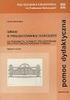 Instrukcja obsługi Copyright 2015 HP Development Company, L.P. AMD jest znakiem towarowym firmy Advanced Micro Devices, Inc. Bluetooth jest znakiem towarowym należącym do jego właściciela i używanym przez
Instrukcja obsługi Copyright 2015 HP Development Company, L.P. AMD jest znakiem towarowym firmy Advanced Micro Devices, Inc. Bluetooth jest znakiem towarowym należącym do jego właściciela i używanym przez
Elementy komputera przenośnego Instrukcja obsługi
 Elementy komputera przenośnego Instrukcja obsługi Copyright 2008 Hewlett-Packard Development Company, L.P. Bluetooth jest znakiem towarowym należącym do właściciela i używanym przez firmę Hewlett-Packard
Elementy komputera przenośnego Instrukcja obsługi Copyright 2008 Hewlett-Packard Development Company, L.P. Bluetooth jest znakiem towarowym należącym do właściciela i używanym przez firmę Hewlett-Packard
Elementy komputera przenośnego Instrukcja obsługi
 Elementy komputera przenośnego Instrukcja obsługi Copyright 2007 Hewlett-Packard Development Company, L.P. Microsoft i Windows są zastrzeżonymi w Stanach Zjednoczonych znakami towarowymi firmy Microsoft
Elementy komputera przenośnego Instrukcja obsługi Copyright 2007 Hewlett-Packard Development Company, L.P. Microsoft i Windows są zastrzeżonymi w Stanach Zjednoczonych znakami towarowymi firmy Microsoft
Pilot zdalnego sterowania HP Mini (tylko wybrane modele) Instrukcja obsługi
 Pilot zdalnego sterowania HP Mini (tylko wybrane modele) Instrukcja obsługi Copyright 2008 Hewlett-Packard Development Company, L.P. Windows i Windows Vista są zastrzeżonymi w Stanach Zjednoczonych znakami
Pilot zdalnego sterowania HP Mini (tylko wybrane modele) Instrukcja obsługi Copyright 2008 Hewlett-Packard Development Company, L.P. Windows i Windows Vista są zastrzeżonymi w Stanach Zjednoczonych znakami
Bezprzewodowy pilot zdalnego sterowania HP (tylko wybrane modele) Instrukcja obsługi
 Bezprzewodowy pilot zdalnego sterowania HP (tylko wybrane modele) Instrukcja obsługi Copyright 2008 Hewlett-Packard Development Company, L.P. Windows i Windows Vista są zastrzeżonymi w Stanach Zjednoczonych
Bezprzewodowy pilot zdalnego sterowania HP (tylko wybrane modele) Instrukcja obsługi Copyright 2008 Hewlett-Packard Development Company, L.P. Windows i Windows Vista są zastrzeżonymi w Stanach Zjednoczonych
Uwagi dotyczące produktu
 Instrukcja obsługi Copyright 2013 Hewlett-Packard Development Company, L.P. Bluetooth jest znakiem towarowym należącym do jego właściciela i używanym przez firmę Hewlett-Packard Company w ramach licencji.
Instrukcja obsługi Copyright 2013 Hewlett-Packard Development Company, L.P. Bluetooth jest znakiem towarowym należącym do jego właściciela i używanym przez firmę Hewlett-Packard Company w ramach licencji.
Elementy komputera przenośnego Instrukcja obsługi
 Elementy komputera przenośnego Instrukcja obsługi Copyright 2007 Hewlett-Packard Development Company, L.P. Microsoft i Windows są zastrzeżonymi w Stanach Zjednoczonych znakami towarowymi firmy Microsoft
Elementy komputera przenośnego Instrukcja obsługi Copyright 2007 Hewlett-Packard Development Company, L.P. Microsoft i Windows są zastrzeżonymi w Stanach Zjednoczonych znakami towarowymi firmy Microsoft
Uwagi dotyczące produktu
 Instrukcja obsługi Copyright 2014 Hewlett-Packard Development Company, L.P. Bluetooth jest znakiem towarowym należącym do jego właściciela i używanym przez firmę Hewlett-Packard Company w ramach licencji.
Instrukcja obsługi Copyright 2014 Hewlett-Packard Development Company, L.P. Bluetooth jest znakiem towarowym należącym do jego właściciela i używanym przez firmę Hewlett-Packard Company w ramach licencji.
Urządzenia zewnętrzne Instrukcja obsługi
 Urządzenia zewnętrzne Instrukcja obsługi Copyright 2009 Hewlett-Packard Development Company, L.P. Informacje zawarte w niniejszym dokumencie mogą zostać zmienione bez powiadomienia. Jedyne warunki gwarancji
Urządzenia zewnętrzne Instrukcja obsługi Copyright 2009 Hewlett-Packard Development Company, L.P. Informacje zawarte w niniejszym dokumencie mogą zostać zmienione bez powiadomienia. Jedyne warunki gwarancji
Uwagi dotyczące produktu
 Instrukcja obsługi Copyright 2014 Hewlett-Packard Development Company, L.P. Bluetooth jest znakiem towarowym należącym do jego właściciela i używanym przez firmę Hewlett-Packard Company w ramach licencji.
Instrukcja obsługi Copyright 2014 Hewlett-Packard Development Company, L.P. Bluetooth jest znakiem towarowym należącym do jego właściciela i używanym przez firmę Hewlett-Packard Company w ramach licencji.
Wykonywanie kopii zapasowych i odtwarzanie danych Instrukcja obsługi
 Wykonywanie kopii zapasowych i odtwarzanie danych Instrukcja obsługi Copyright 2007-2009 Hewlett-Packard Development Company, L.P. Windows jest zastrzeżonym znakiem towarowym firmy Microsoft Corporation,
Wykonywanie kopii zapasowych i odtwarzanie danych Instrukcja obsługi Copyright 2007-2009 Hewlett-Packard Development Company, L.P. Windows jest zastrzeżonym znakiem towarowym firmy Microsoft Corporation,
Uwagi dotyczące produktu
 Instrukcja obsługi Copyright 2015 HP Development Company, L.P. AMD jest znakiem towarowym firmy Advanced Micro Devices, Inc. Bluetooth jest znakiem towarowym należącym do jego właściciela i używanym przez
Instrukcja obsługi Copyright 2015 HP Development Company, L.P. AMD jest znakiem towarowym firmy Advanced Micro Devices, Inc. Bluetooth jest znakiem towarowym należącym do jego właściciela i używanym przez
Uwagi dotyczące produktu
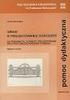 Instrukcja obsługi Copyright 2015 HP Development Company, L.P. AMD jest znakiem towarowym firmy Advanced Micro Devices, Inc. Bluetooth jest znakiem towarowym należącym do jego właściciela i używanym przez
Instrukcja obsługi Copyright 2015 HP Development Company, L.P. AMD jest znakiem towarowym firmy Advanced Micro Devices, Inc. Bluetooth jest znakiem towarowym należącym do jego właściciela i używanym przez
Elementy komputera przenośnego Instrukcja obsługi
 Elementy komputera przenośnego Instrukcja obsługi Copyright 2007 Hewlett-Packard Development Company, L.P. Microsoft i Windows są zastrzeżonymi w Stanach Zjednoczonych znakami towarowymi firmy Microsoft
Elementy komputera przenośnego Instrukcja obsługi Copyright 2007 Hewlett-Packard Development Company, L.P. Microsoft i Windows są zastrzeżonymi w Stanach Zjednoczonych znakami towarowymi firmy Microsoft
W niniejszej instrukcji obsługi opisano funkcje występujące w większości modeli. Niektóre z funkcji mogą być niedostępne w danym komputerze.
 Instrukcja obsługi Copyright 2014 Hewlett-Packard Development Company, L.P. Bluetooth jest znakiem towarowym należącym do swojego właściciela i używanym przez firmę Hewlett-Packard Company w ramach licencji.
Instrukcja obsługi Copyright 2014 Hewlett-Packard Development Company, L.P. Bluetooth jest znakiem towarowym należącym do swojego właściciela i używanym przez firmę Hewlett-Packard Company w ramach licencji.
Elementy komputera przenośnego Instrukcja obsługi
 Elementy komputera przenośnego Instrukcja obsługi Copyright 2008 Hewlett-Packard Development Company, L.P. Bluetooth jest znakiem towarowym należącym do właściciela i używanym przez firmę Hewlett-Packard
Elementy komputera przenośnego Instrukcja obsługi Copyright 2008 Hewlett-Packard Development Company, L.P. Bluetooth jest znakiem towarowym należącym do właściciela i używanym przez firmę Hewlett-Packard
SKRÓCONA INSTRUKCJA OBSŁUGI
 w Konwertowalny tablet SKRÓCONA INSTRUKCJA OBSŁUGI 8085 LKB001X CJB1FH002AQA Spis treści 1 Pierwsze kroki... 1 1.1 Wygląd... 1 1.2 Ładowanie tabletu i klawiatury... 3 1.3 Wkładanie kart microsd i SIM...
w Konwertowalny tablet SKRÓCONA INSTRUKCJA OBSŁUGI 8085 LKB001X CJB1FH002AQA Spis treści 1 Pierwsze kroki... 1 1.1 Wygląd... 1 1.2 Ładowanie tabletu i klawiatury... 3 1.3 Wkładanie kart microsd i SIM...
Uwagi dotyczące produktu
 Instrukcja obsługi Copyright 2015 Hewlett-Packard Development Company, L.P. Intel jest znakiem towarowym firmy Intel Corporation w Stanach Zjednoczonych i innych krajach/regionach i jest używany na podstawie
Instrukcja obsługi Copyright 2015 Hewlett-Packard Development Company, L.P. Intel jest znakiem towarowym firmy Intel Corporation w Stanach Zjednoczonych i innych krajach/regionach i jest używany na podstawie
Elementy komputera przenośnego
 y komputera przenośnego Instrukcja obsługi Copyright 2007 Hewlett-Packard Development Company, L.P. Microsoft i Windows są zastrzeżonymi w Stanach Zjednoczonych znakami towarowymi firmy Microsoft Corporation.
y komputera przenośnego Instrukcja obsługi Copyright 2007 Hewlett-Packard Development Company, L.P. Microsoft i Windows są zastrzeżonymi w Stanach Zjednoczonych znakami towarowymi firmy Microsoft Corporation.
Kopia zapasowa i odzyskiwanie Podręcznik użytkownika
 Kopia zapasowa i odzyskiwanie Podręcznik użytkownika Copyright 2008 Hewlett-Packard Development Company, L.P. Windows i Windows Vista są znakami towarowymi lub zastrzeżonymi znakami towarowymi firmy Microsoft
Kopia zapasowa i odzyskiwanie Podręcznik użytkownika Copyright 2008 Hewlett-Packard Development Company, L.P. Windows i Windows Vista są znakami towarowymi lub zastrzeżonymi znakami towarowymi firmy Microsoft
Uwagi dotyczące produktu
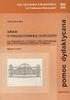 Instrukcja obsługi Copyright 2015 Hewlett-Packard Development Company, L.P. AMD i AMD Catalyst są znakami towarowymi firmy Advanced Micro Devices, Inc. Bluetooth jest znakiem towarowym należącym do swojego
Instrukcja obsługi Copyright 2015 Hewlett-Packard Development Company, L.P. AMD i AMD Catalyst są znakami towarowymi firmy Advanced Micro Devices, Inc. Bluetooth jest znakiem towarowym należącym do swojego
Elementy komputera przenośnego Instrukcja obsługi
 Elementy komputera przenośnego Instrukcja obsługi Copyright 2008 Hewlett-Packard Development Company, L.P. Windows jest zastrzeżonym znakiem towarowym firmy Microsoft Corporation, zarejestrowanym w USA.
Elementy komputera przenośnego Instrukcja obsługi Copyright 2008 Hewlett-Packard Development Company, L.P. Windows jest zastrzeżonym znakiem towarowym firmy Microsoft Corporation, zarejestrowanym w USA.
Uwagi dotyczące produktu
 Instrukcja obsługi Copyright 2015 HP Development Company, L.P. Bluetooth jest znakiem towarowym należącym do jego właściciela i używanym przez firmę Hewlett-Packard Company w ramach licencji. Intel, Celeron,
Instrukcja obsługi Copyright 2015 HP Development Company, L.P. Bluetooth jest znakiem towarowym należącym do jego właściciela i używanym przez firmę Hewlett-Packard Company w ramach licencji. Intel, Celeron,
Uwagi dotyczące produktu
 Instrukcja obsługi Copyright 2013 Hewlett-Packard Development Company, L.P. AMD jest znakiem towarowym firmy Advanced Micro Devices, Inc. Bluetooth jest znakiem towarowym należącym do jego właściciela
Instrukcja obsługi Copyright 2013 Hewlett-Packard Development Company, L.P. AMD jest znakiem towarowym firmy Advanced Micro Devices, Inc. Bluetooth jest znakiem towarowym należącym do jego właściciela
Uwagi dotyczące produktu
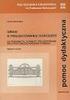 Instrukcja obsługi Copyright 2012, 2013 Hewlett-Packard Development Company, L.P. Bluetooth jest znakiem towarowym należącym do jego właściciela i używanym przez firmę Hewlett-Packard Company w ramach
Instrukcja obsługi Copyright 2012, 2013 Hewlett-Packard Development Company, L.P. Bluetooth jest znakiem towarowym należącym do jego właściciela i używanym przez firmę Hewlett-Packard Company w ramach
Uwagi dotyczące produktu
 Instrukcja obsługi Copyright 2015 Hewlett-Packard Development Company, L.P. Bluetooth jest znakiem towarowym należącym do jego właściciela i używanym przez firmę Hewlett-Packard Company w ramach licencji.
Instrukcja obsługi Copyright 2015 Hewlett-Packard Development Company, L.P. Bluetooth jest znakiem towarowym należącym do jego właściciela i używanym przez firmę Hewlett-Packard Company w ramach licencji.
Uwagi dotyczące produktu
 Instrukcja obsługi Copyright 2016 HP Development Company, L.P. Bluetooth jest znakiem towarowym należącym do jego właściciela i używanym przez firmę HP Inc. w ramach licencji. Intel, Celeron i Pentium
Instrukcja obsługi Copyright 2016 HP Development Company, L.P. Bluetooth jest znakiem towarowym należącym do jego właściciela i używanym przez firmę HP Inc. w ramach licencji. Intel, Celeron i Pentium
Urz dzenia zewn trzne
 Urz dzenia zewn trzne Numer katalogowy dokumentu: 405762-241 Maj 2006 r. W tym podręczniku opisano sposób obsługi urządzeń zewnętrznych. Spis tre ci 1 U ywanie urz dze USB Podłączanie urządzenia USB......................
Urz dzenia zewn trzne Numer katalogowy dokumentu: 405762-241 Maj 2006 r. W tym podręczniku opisano sposób obsługi urządzeń zewnętrznych. Spis tre ci 1 U ywanie urz dze USB Podłączanie urządzenia USB......................
Urządzenia wskazujące i klawiatura Instrukcja obsługi
 Urządzenia wskazujące i klawiatura Instrukcja obsługi Copyright 2007 Hewlett-Packard Development Company, L.P. Windows jest zastrzeżonym znakiem towarowym firmy Microsoft Corporation, zarejestrowanym w
Urządzenia wskazujące i klawiatura Instrukcja obsługi Copyright 2007 Hewlett-Packard Development Company, L.P. Windows jest zastrzeżonym znakiem towarowym firmy Microsoft Corporation, zarejestrowanym w
Uwagi dotyczące produktu
 Instrukcja obsługi Copyright 2013 Hewlett-Packard Development Company, L.P. AMD jest znakiem towarowym firmy Advanced Micro Devices, Inc. Bluetooth jest znakiem towarowym należącym do jego właściciela
Instrukcja obsługi Copyright 2013 Hewlett-Packard Development Company, L.P. AMD jest znakiem towarowym firmy Advanced Micro Devices, Inc. Bluetooth jest znakiem towarowym należącym do jego właściciela
Uwagi dotyczące produktu
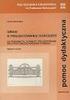 Instrukcja obsługi Copyright 2015 HP Development Company, L.P. Bluetooth jest znakiem towarowym należącym do jego właściciela i używanym przez firmę Hewlett-Packard Company w ramach licencji. Microsoft
Instrukcja obsługi Copyright 2015 HP Development Company, L.P. Bluetooth jest znakiem towarowym należącym do jego właściciela i używanym przez firmę Hewlett-Packard Company w ramach licencji. Microsoft
Uwagi dotyczące produktu
 Instrukcja obsługi Copyright 2014 Hewlett-Packard Development Company, L.P. Bluetooth jest znakiem towarowym należącym do jego właściciela i używanym przez firmę Hewlett-Packard Company w ramach licencji.
Instrukcja obsługi Copyright 2014 Hewlett-Packard Development Company, L.P. Bluetooth jest znakiem towarowym należącym do jego właściciela i używanym przez firmę Hewlett-Packard Company w ramach licencji.
Uwagi dotyczące produktu
 Instrukcja obsługi Copyright 2013 Hewlett-Packard Development Company, L.P. AMD jest znakiem towarowym firmy Advanced Micro Devices, Inc. Bluetooth jest znakiem towarowym należącym do jego właściciela
Instrukcja obsługi Copyright 2013 Hewlett-Packard Development Company, L.P. AMD jest znakiem towarowym firmy Advanced Micro Devices, Inc. Bluetooth jest znakiem towarowym należącym do jego właściciela
Uwagi dotyczące produktu
 Instrukcja obsługi Copyright 2013 Hewlett-Packard Development Company, L.P. AMD jest znakiem towarowym firmy Advanced Micro Devices, Inc. Bluetooth jest znakiem towarowym należącym do jego właściciela
Instrukcja obsługi Copyright 2013 Hewlett-Packard Development Company, L.P. AMD jest znakiem towarowym firmy Advanced Micro Devices, Inc. Bluetooth jest znakiem towarowym należącym do jego właściciela
Urz dzenia zewn trzne
 Urz dzenia zewn trzne Numer katalogowy dokumentu: 430221-241 Stycze 2007 r. W tym podręczniku opisano sposób obsługi urządzeń zewnętrznych. Spis tre ci 1 U ywanie urz dze USB Podłączanie urządzenia USB......................
Urz dzenia zewn trzne Numer katalogowy dokumentu: 430221-241 Stycze 2007 r. W tym podręczniku opisano sposób obsługi urządzeń zewnętrznych. Spis tre ci 1 U ywanie urz dze USB Podłączanie urządzenia USB......................
Elementy komputera przenośnego Instrukcja obsługi
 Elementy komputera przenośnego Instrukcja obsługi Copyright 2008 Hewlett-Packard Development Company, L.P. Bluetooth jest znakiem towarowym należącym do właściciela i używanym przez firmę Hewlett-Packard
Elementy komputera przenośnego Instrukcja obsługi Copyright 2008 Hewlett-Packard Development Company, L.P. Bluetooth jest znakiem towarowym należącym do właściciela i używanym przez firmę Hewlett-Packard
Kopia zapasowa i odzyskiwanie
 Kopia zapasowa i odzyskiwanie Podręcznik użytkownika Copyright 2007 Hewlett-Packard Development Company, L.P. Windows jest zastrzeżonym znakiem towarowym firmy Microsoft Corporation, zarejestrowanym w
Kopia zapasowa i odzyskiwanie Podręcznik użytkownika Copyright 2007 Hewlett-Packard Development Company, L.P. Windows jest zastrzeżonym znakiem towarowym firmy Microsoft Corporation, zarejestrowanym w
Uwagi dotyczące produktu
 Instrukcja obsługi Copyright 2014 Hewlett-Packard Development Company, L.P. AMD jest znakiem towarowym firmy Advanced Micro Devices, Inc. Bluetooth jest znakiem towarowym należącym do jego właściciela
Instrukcja obsługi Copyright 2014 Hewlett-Packard Development Company, L.P. AMD jest znakiem towarowym firmy Advanced Micro Devices, Inc. Bluetooth jest znakiem towarowym należącym do jego właściciela
Urządzenia wskazujące i klawiatura Instrukcja obsługi
 Urządzenia wskazujące i klawiatura Instrukcja obsługi Copyright 2008 Hewlett-Packard Development Company, L.P. Windows jest zastrzeżonym znakiem towarowym firmy Microsoft Corporation, zarejestrowanym w
Urządzenia wskazujące i klawiatura Instrukcja obsługi Copyright 2008 Hewlett-Packard Development Company, L.P. Windows jest zastrzeżonym znakiem towarowym firmy Microsoft Corporation, zarejestrowanym w
Uwagi dotyczące produktu
 Instrukcja obsługi Copyright 2013 Hewlett-Packard Development Company, L.P. Bluetooth jest znakiem towarowym należącym do swojego właściciela i używanym przez firmę Hewlett-Packard Company w ramach licencji.
Instrukcja obsługi Copyright 2013 Hewlett-Packard Development Company, L.P. Bluetooth jest znakiem towarowym należącym do swojego właściciela i używanym przez firmę Hewlett-Packard Company w ramach licencji.
Uwagi dotyczące produktu
 Instrukcja obsługi Copyright 2013 Hewlett-Packard Development Company, L.P. Bluetooth jest znakiem towarowym należącym do jego właściciela i używanym przez firmę Hewlett-Packard Company w ramach licencji.
Instrukcja obsługi Copyright 2013 Hewlett-Packard Development Company, L.P. Bluetooth jest znakiem towarowym należącym do jego właściciela i używanym przez firmę Hewlett-Packard Company w ramach licencji.
Multimedia Instrukcja obsługi
 Multimedia Instrukcja obsługi Copyright 2007 Hewlett-Packard Development Company, L.P. Windows jest zastrzeżonym znakiem towarowym firmy Microsoft Corporation, zarejestrowanym w USA. Informacje zawarte
Multimedia Instrukcja obsługi Copyright 2007 Hewlett-Packard Development Company, L.P. Windows jest zastrzeżonym znakiem towarowym firmy Microsoft Corporation, zarejestrowanym w USA. Informacje zawarte
Urządzenia wskazujące i klawiatura Instrukcja obsługi
 Urządzenia wskazujące i klawiatura Instrukcja obsługi Copyright 2009 Hewlett-Packard Development Company, L.P. Windows jest zastrzeżonym znakiem towarowym firmy Microsoft Corporation, zarejestrowanym w
Urządzenia wskazujące i klawiatura Instrukcja obsługi Copyright 2009 Hewlett-Packard Development Company, L.P. Windows jest zastrzeżonym znakiem towarowym firmy Microsoft Corporation, zarejestrowanym w
